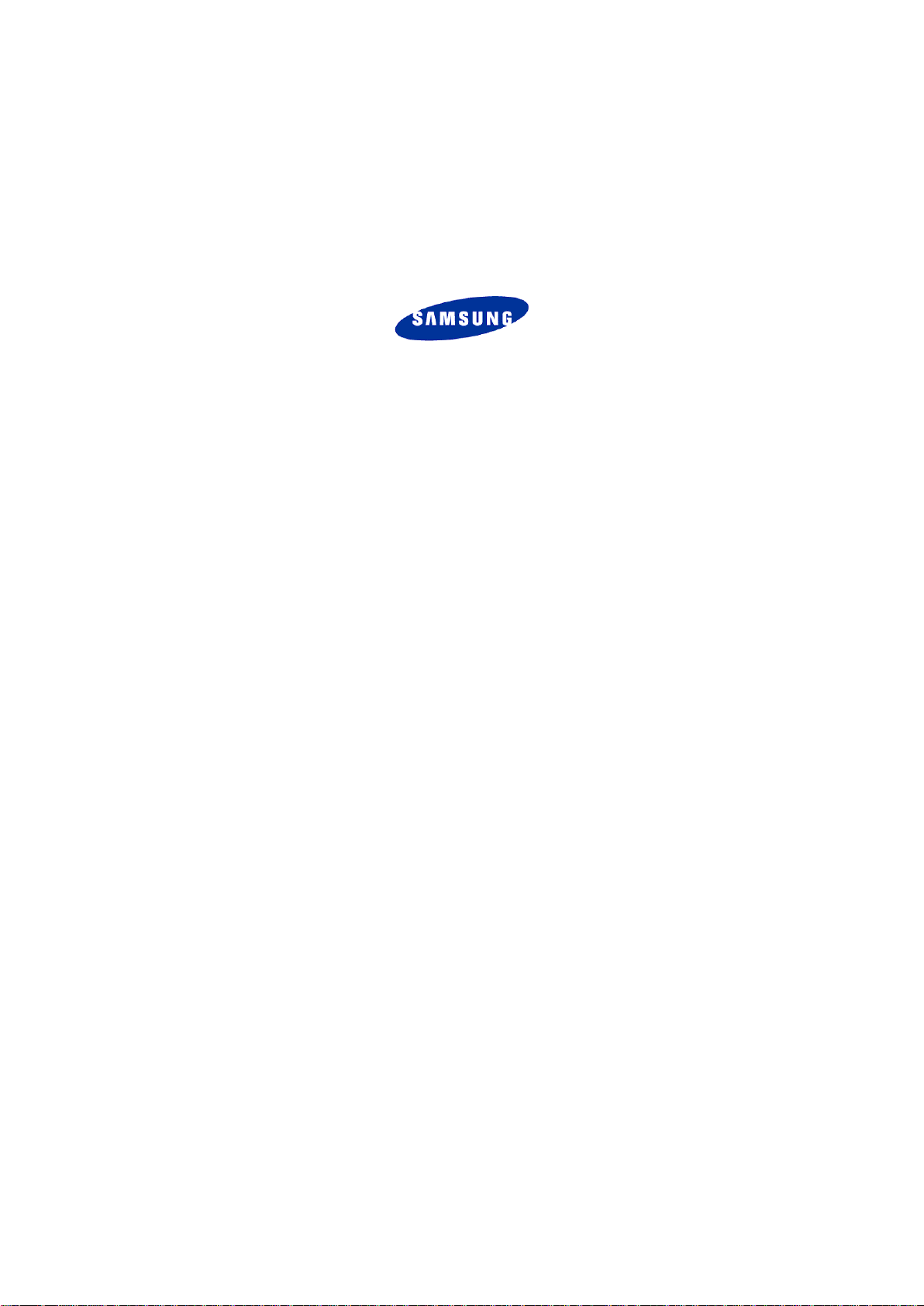
Samsung PC Studio 3.2
Kullanım Kılavuzu
Copyright © 2005 – 2007 Samsung Electronics Co. Ltd.
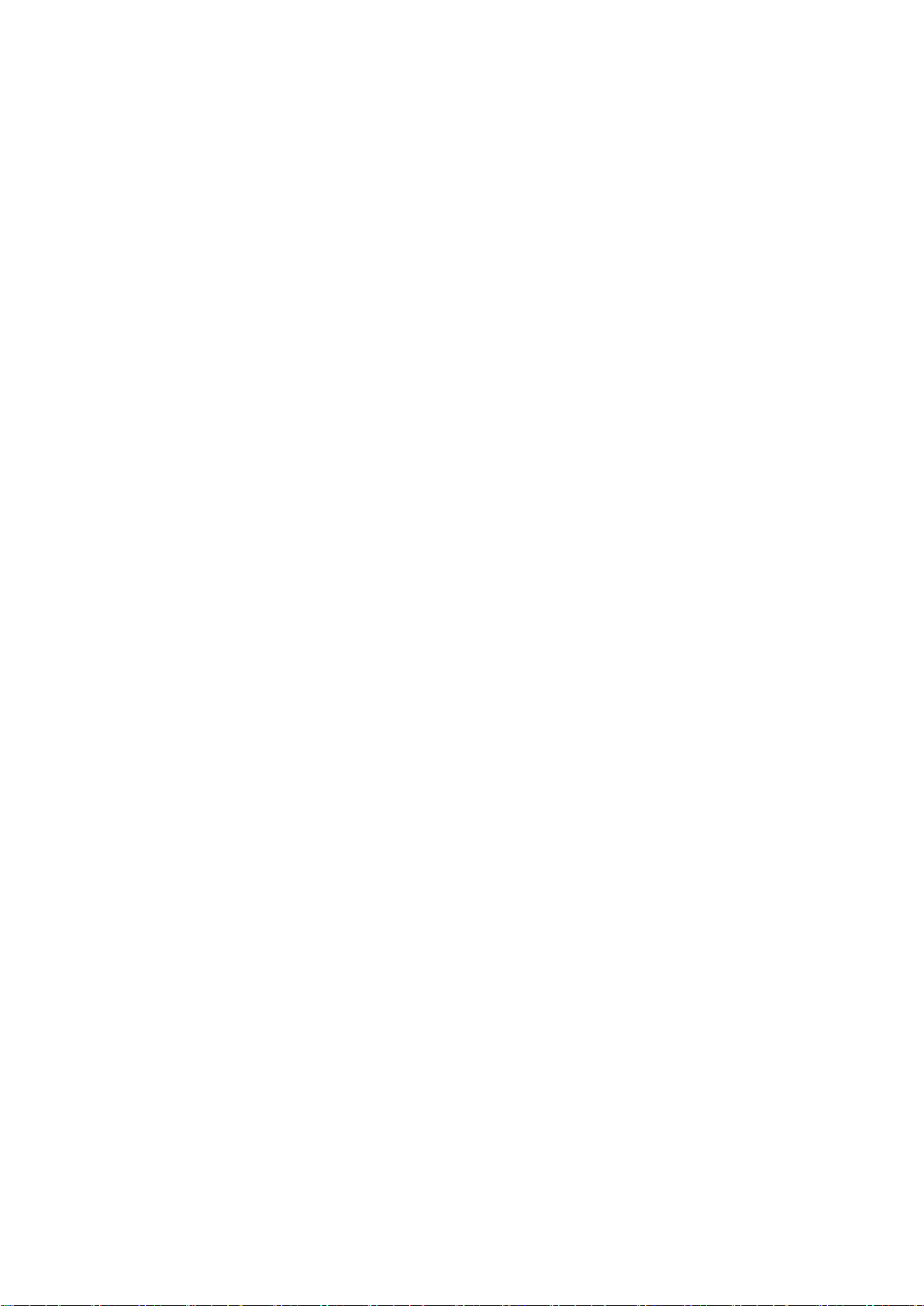
İçindekiler
1. Samsung PC Studio ....................................................................................................................... 3
1.1. Sistem Gereksinimleri ............................................................................................................................... 3
1.2. PC Studio Ö zellikleri .................................................................................................................................. 3
1.3. Live Update ............................................................................................................................................ 14
2. Bağlantı ...................................................................................................................................... 15
2.1. Telefonu PC'ye Bağlama .......................................................................................................................... 15
2.2. Bağlantı Yöneticisi’ni Başlatma ................................................................................................................. 15
2.3. USB ....................................................................................................................................................... 15
2.4. Bluetooth ............................................................................................................................................... 16
2.5. Kızılötesi ................................................................................................................................................ 19
2.6. Seri ....................................................................................................................................................... 19
3. Phone Editor ................................................................................................................................ 20
3.1. Genel ..................................................................................................................................................... 20
3.2. Phone Editor'ü Başlatma ......................................................................................................................... 21
3.3. Rehber Yönetimi ..................................................................................................................................... 21
3.4. Ajanda Yönetimi ..................................................................................................................................... 25
3.5. Ayar Yönetimi ......................................................................................................................................... 27
3.6. Veri Alma ve Gönderme .......................................................................................................................... 28
4. Message Manager ........................................................................................................................ 31
4.1. Genel ..................................................................................................................................................... 31
4.2. Message Manager'ı Başlatma ................................................................................................................... 31
4.3. Metin Mesajı Yönetimi ............................................................................................................................. 32
4.4. Multimedya Mesaj Yönetimi ..................................................................................................................... 39
5. PC Sync ...................................................................................................................................... 46
5.1. Genel ..................................................................................................................................................... 46
5.2. PC Sync'i Başlatma ................................................................................................................................. 46
5.3. Senkronize Etme .................................................................................................................................... 47
5.4. Seçenekler ve Ayarlar ............................................................................................................................. 48
5.5. Tam Senkronizasyon ............................................................................................................................... 51
6. Phone Explorer ............................................................................................................................ 53
6.1. Genel ..................................................................................................................................................... 53
6.2. Phone Explorer'ı Başlatma ....................................................................................................................... 53
6.3. Klasör ve Dosya Görünümü ..................................................................................................................... 54
1
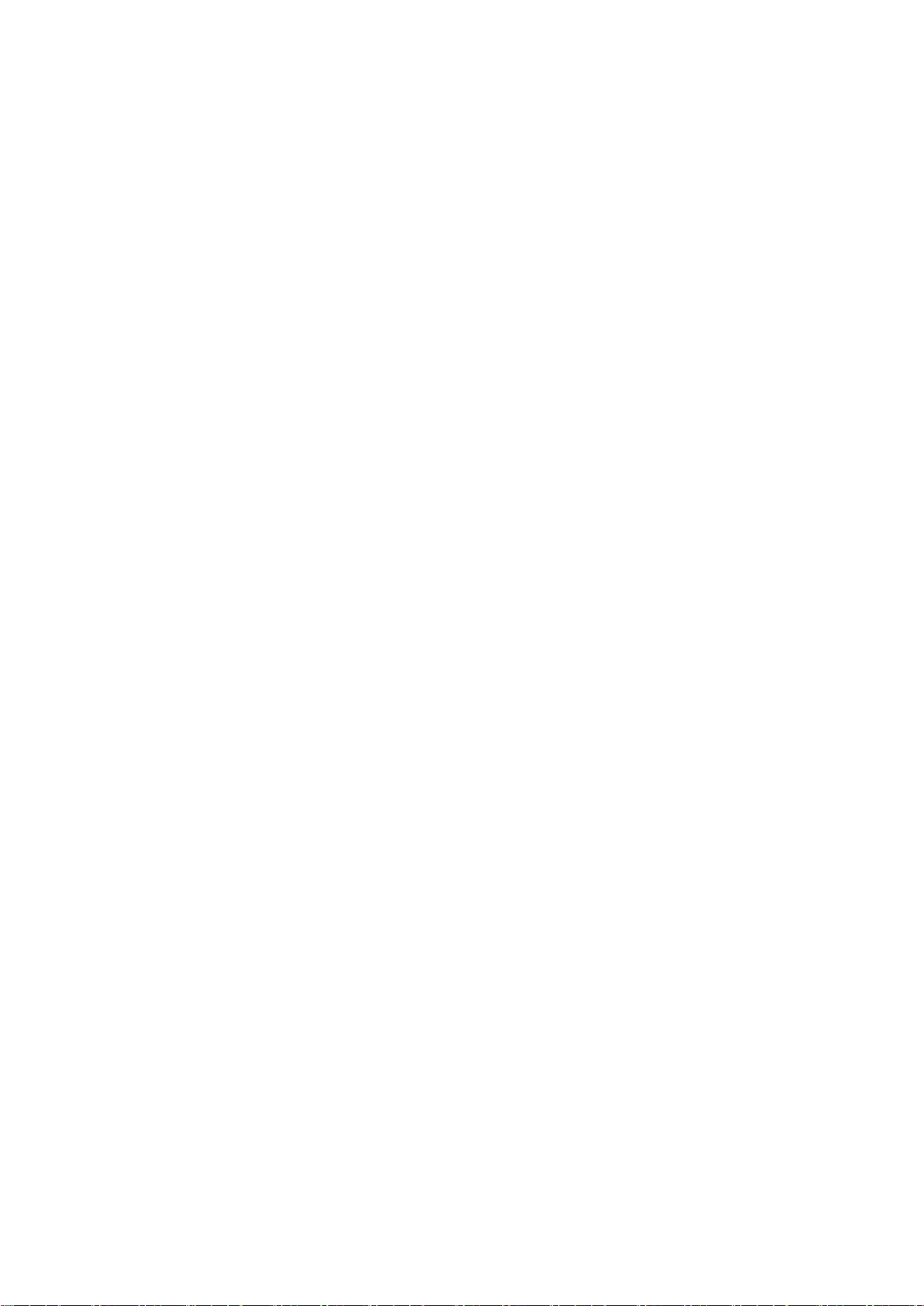
6.4. Dosyaları Telefon ile PC Arasında Aktarma ................................................................................................ 54
6.5. Dosyaları Açma....................................................................................................................................... 58
6.6. Dosyaları Yeniden Adlandırma ................................................................................................................. 59
6.7. Dosyaları Silme ....................................................................................................................................... 59
7. Ağ Oluşturma Sihirbazı ................................................................................................................. 60
7.1. Genel ..................................................................................................................................................... 60
7.2. Ağ Oluşturma Sihirbazı’nı Başlatma .......................................................................................................... 60
7.3. Yeni Bağlantı Oluşturma .......................................................................................................................... 60
7.4. Bağlantıyı Değiştirme .............................................................................................................................. 65
7.5. Bağlantıyı Kaldırma ................................................................................................................................. 69
7.6. Çevirmeli Bağlantıyı Kullanma .................................................................................................................. 72
8. Multimedya mesajlarını oluştur ...................................................................................................... 73
8.1. Genel ..................................................................................................................................................... 73
8.2. MMS Composer'in Çalıştırılması ................................................................................................................ 74
8.3. Yeni Multimedya Mesajlarının Oluşturulması ............................................................................................. 75
8.4. Multimedya Mesajlarının Açılması ............................................................................................................. 75
8.5. Multimedya Mesajlarının Kaydedilmesi ...................................................................................................... 78
8.6. Multimedya Mesajlarının Oluşturulması ..................................................................................................... 80
8.7. Multimedya Mesajlarının Gönderilmesi ...................................................................................................... 86
8.8. Message Manager ile Çalışma .................................................................................................................. 86
9. Multimedia Manager ..................................................................................................................... 87
9.1. Genel ..................................................................................................................................................... 87
9.2. Düzene Koyma ....................................................................................................................................... 87
9.3. Düzenleme ............................................................................................................................................. 97
9.4. Oluşturma ............................................................................................................................................ 108
9.5. Paylaşma ............................................................................................................................................. 114
9.6. Cep Telefonu ........................................................................................................................................ 114
9.7. Müzik ................................................................................................................................................... 118
10. Multimedia Player ..................................................................................................................... 124
10.1. Genel ................................................................................................................................................. 124
10.2. Fotoğraf Görüntüleme ......................................................................................................................... 124
10.3. Ses Oynatma ...................................................................................................................................... 125
10.4. Film Oynatma ..................................................................................................................................... 128
2
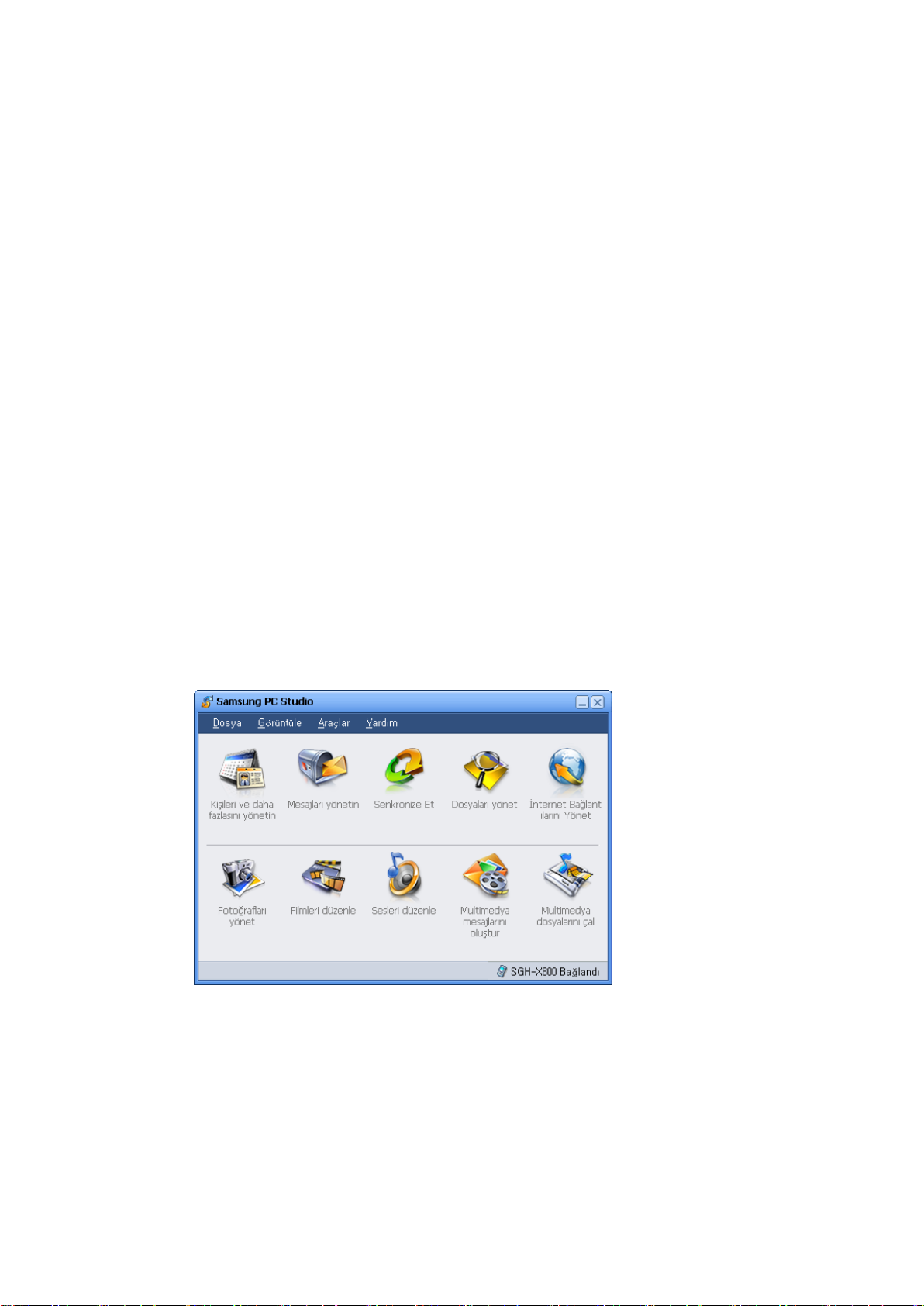
1. Samsung PC Studio
Samsung PC Studio, Samsung Electronics Cep Telefonunuzu (GSM/GPRS/UMTS) PC'nize
bağlayarak kişisel bilgilerinizi ve multimedya dosyalarınızı kolaylıkla yönetebileceğiniz, Windows
tabanlı bir PC program paketidir.
1.1. Sistem Gereksinimleri
Samsung PC Studio sistem gereksinimleri şunlardır.
Service Pack 4 veya daha üst sürümüyle birlikte Windows 2000, XP ailesi, Vista
En az 300MB boş disk alanı
Telefon ile bağlantı kurmanız için USB, IrDA ve Bluetooth gibi arayüz aygıtları
※ PC Studio MMS Composer gibi multimedya işlevlerini kullanabilmeniz için, Microsoft
DirectX® versiyon 9.0 veya üstü gereklidir.
®
1.2. PC Studio Ö zellikleri
Samsung PC Studio uygulamaları ile işlev ve özellikleri şunlardır
PC Studio Başlatıcısı
- PC Studio uygulamalarını başlatmanız için kısayol simgeleri sağlar.
※ Bazı uygulamalar belirli telefon modellerinde desteklenmeyebilir..
3
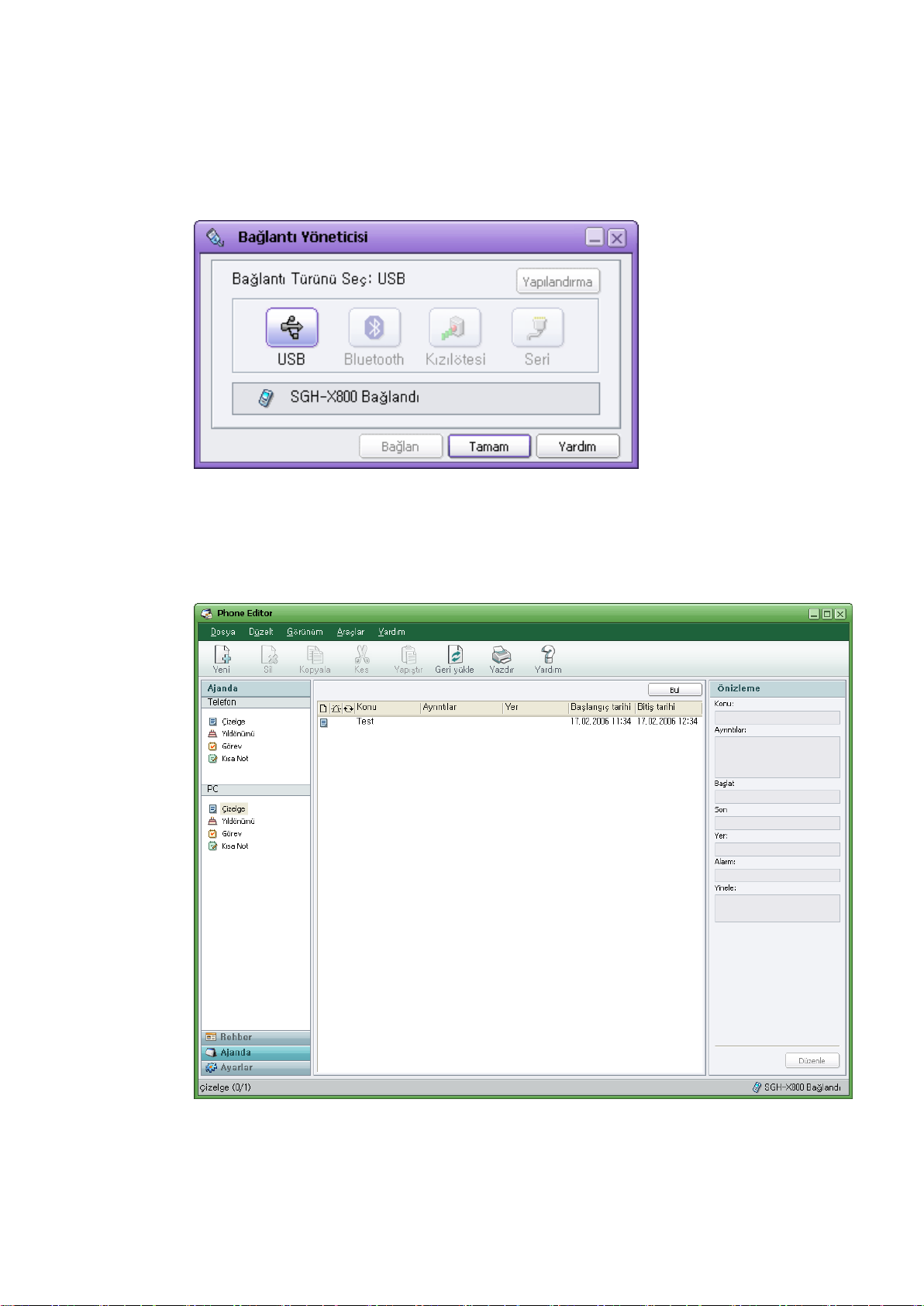
Bağlantı Yöneticisi
- PC'den Telefona bağlantı kurarken bağlantı türünü seçmenize olanak sağlar.
Phone Editor (İrtibatları ve daha fazlasını yönetin)
- Telefonunuzdaki kişisel bilgilerinizi PC'nizde görüntülemenizi, düzenlemenizi ve
organize etmenizi sağlar. Ayrıca telefonunuz ile PC'niz arasında bilgi
kopyalamanıza ve taşımanıza da olanak sağlar.
4
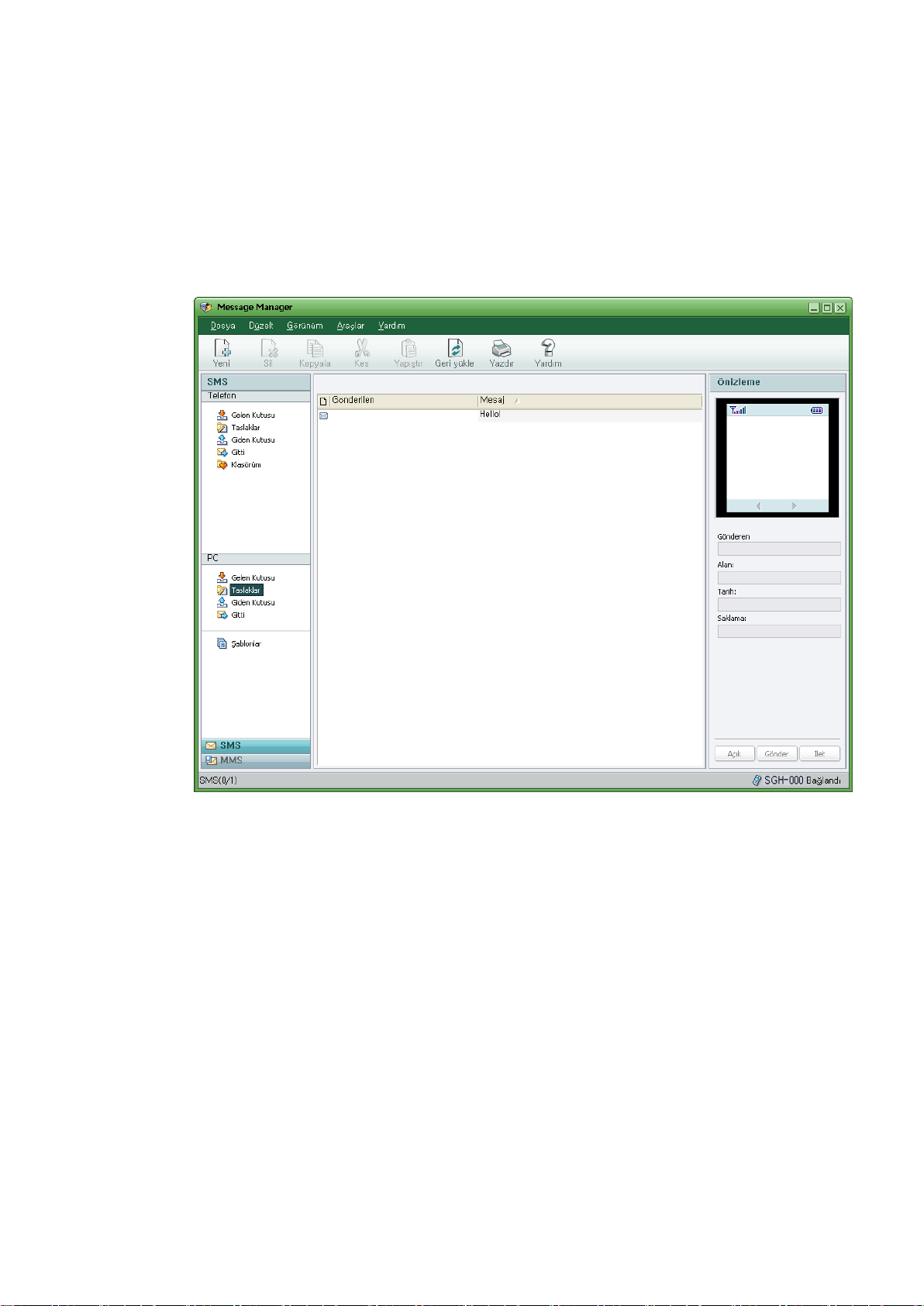
Message Manager (Mesajları yönetin)
- Telefonunuzdaki mesajları PC'nizde görüntülemenizi, düzenlemenizi ve organize
etmenizi sağlar. Ayrıca telefonunuz ile PC'niz arasında mesajları kopyalamanıza
ve taşımanıza da olanak sağlar. Ek olarak, telefona bağlandığında bu uygulama
ile metin mesajları ve multimedya mesajları da gönderebilirsiniz.
5
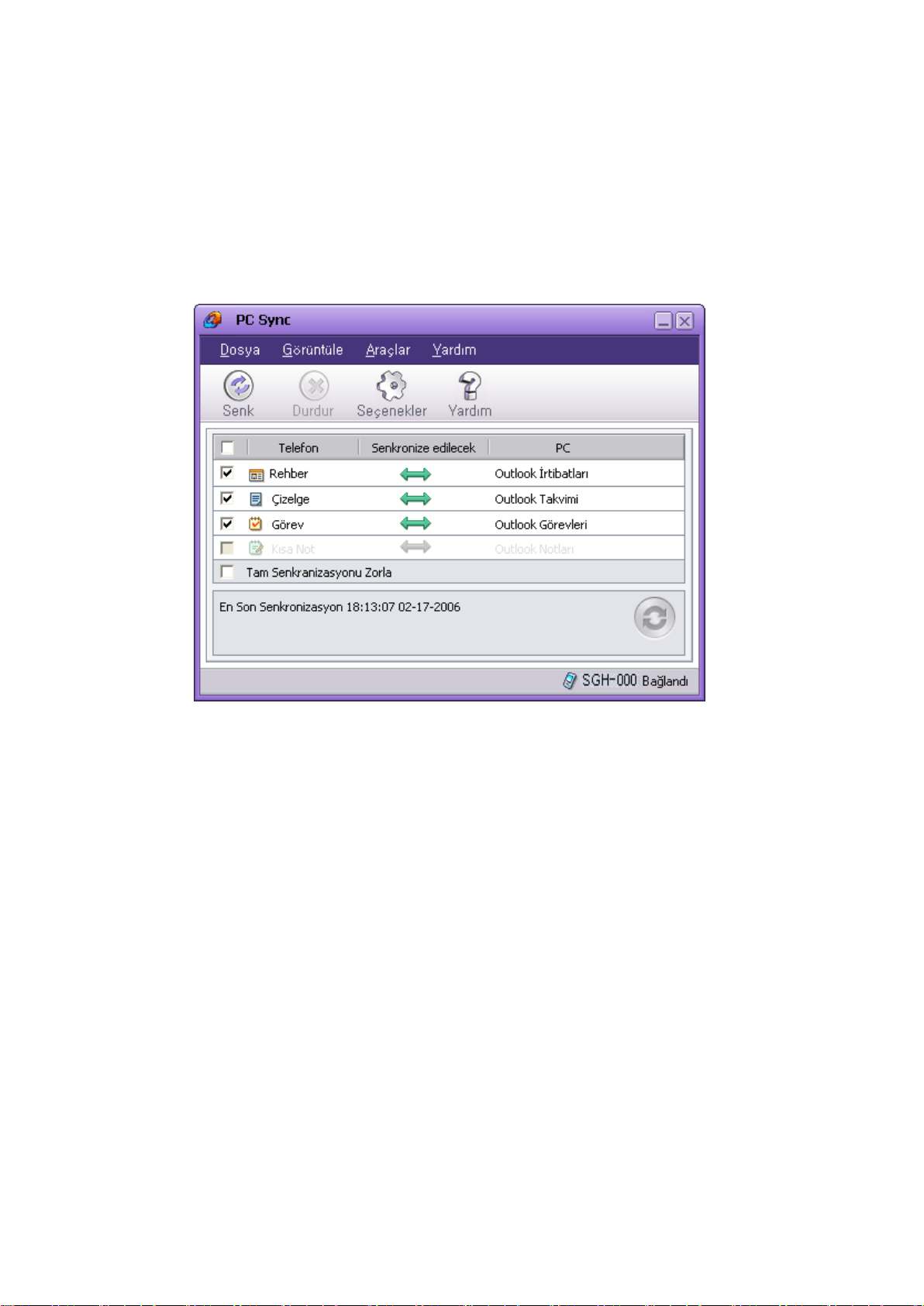
PC Sync (Senkronize Et)
- Telefona kaydedilen kişisel bilgi verileri ile PC'nin kişisel bilgi yönetim
programına kaydedilen verileri senkronize edebilmenizi sağlar. PC Sync.
tarafından desteklenen PC kişisel bilgi yönetim programları Microsoft® Outlook®
ve Outlook Express'dir.
6
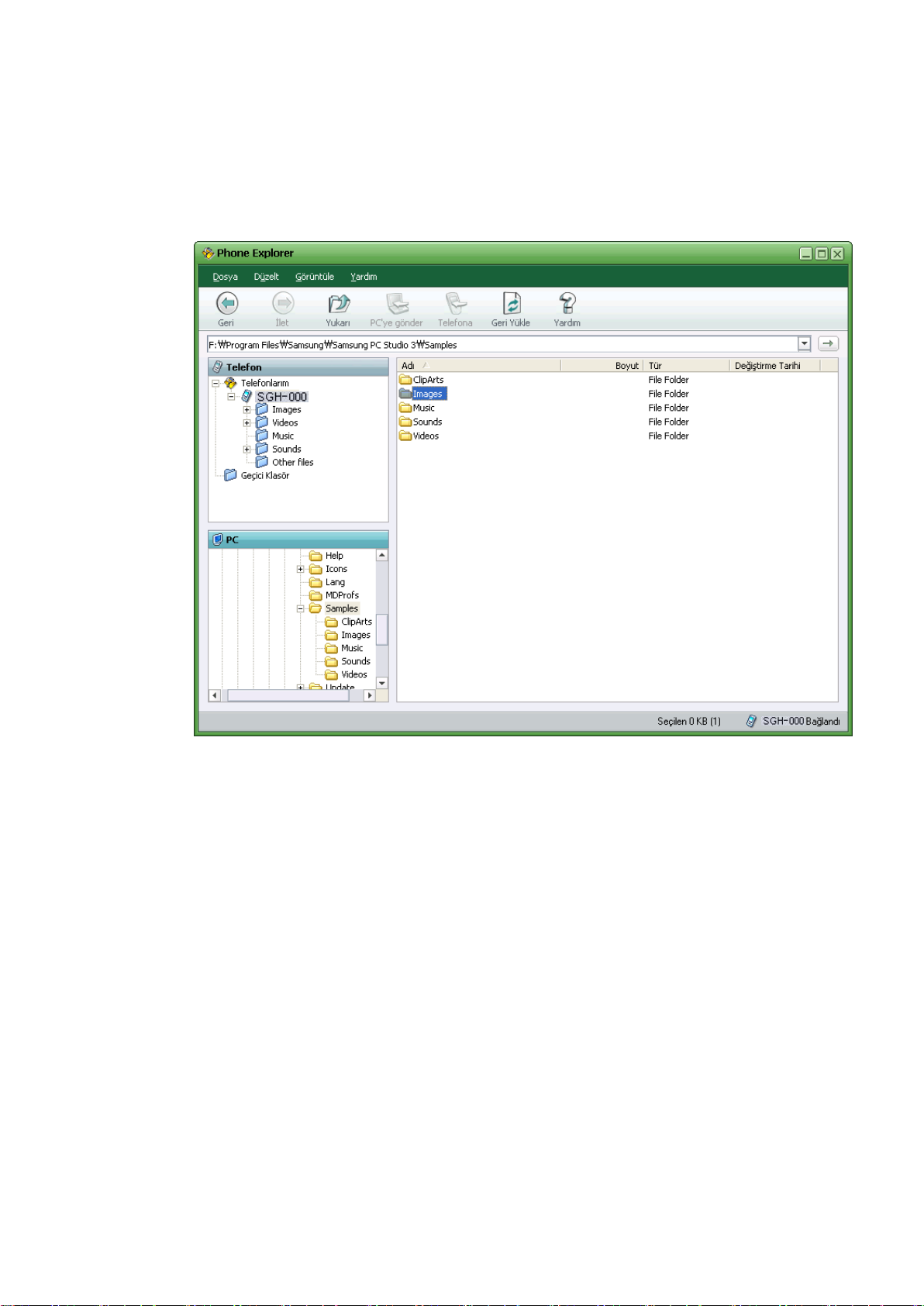
Phone Explorer (Dosyaları yönet)
- Telefonunuzdaki multimedya dosyalarını PC'nizde yönetebilmenizi ve telefonunuz
ile PC'niz arasında dosya aktarabilmenizi sağlar.
7
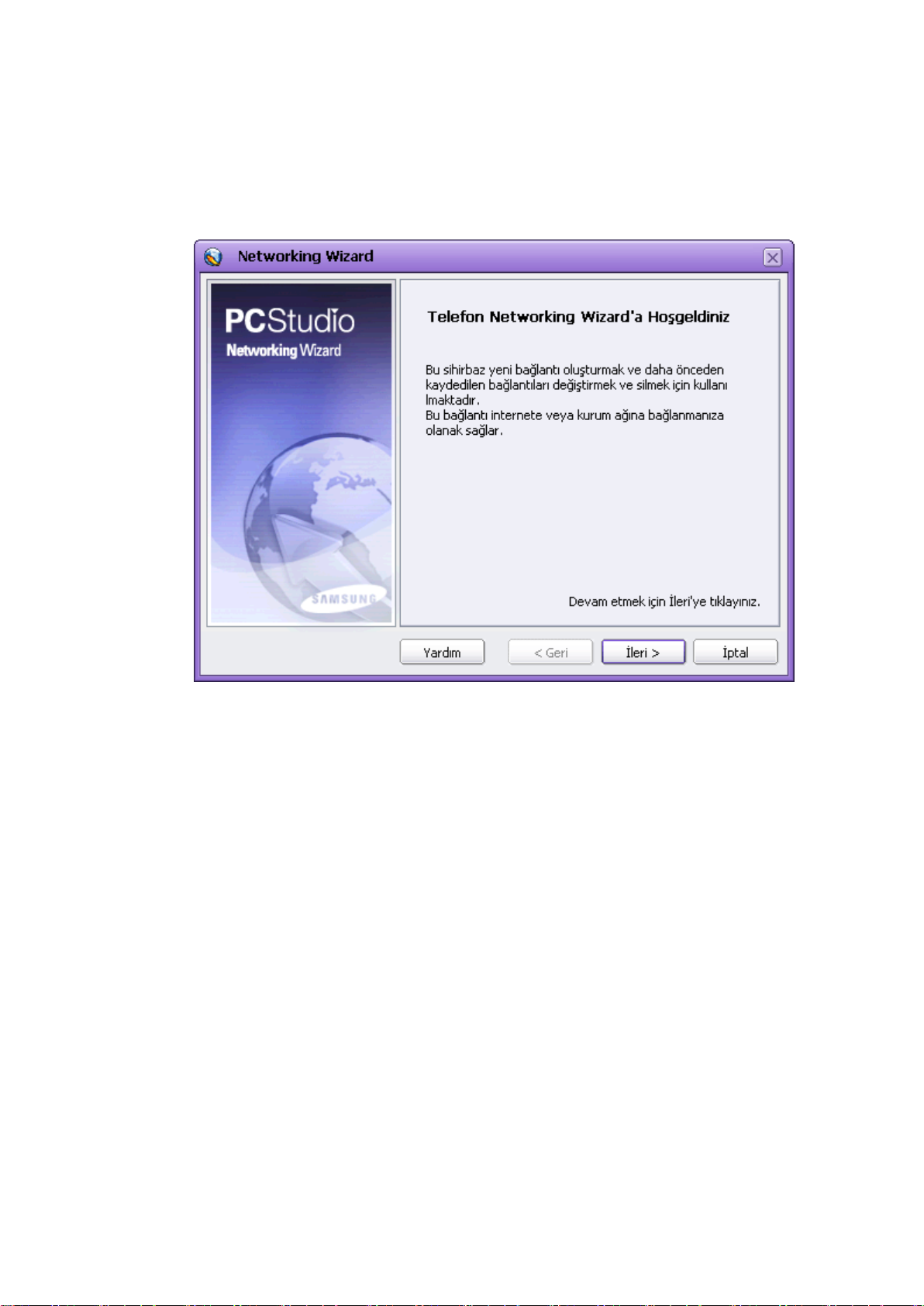
Ağ Oluşturma Sihirbazı (İnternet Bağlantılarını Yönet)
- Bağlanan Telefonu modem aygıtı olarak kullanarak, İnternet‟e erişmenize olanak
sağlar.
8
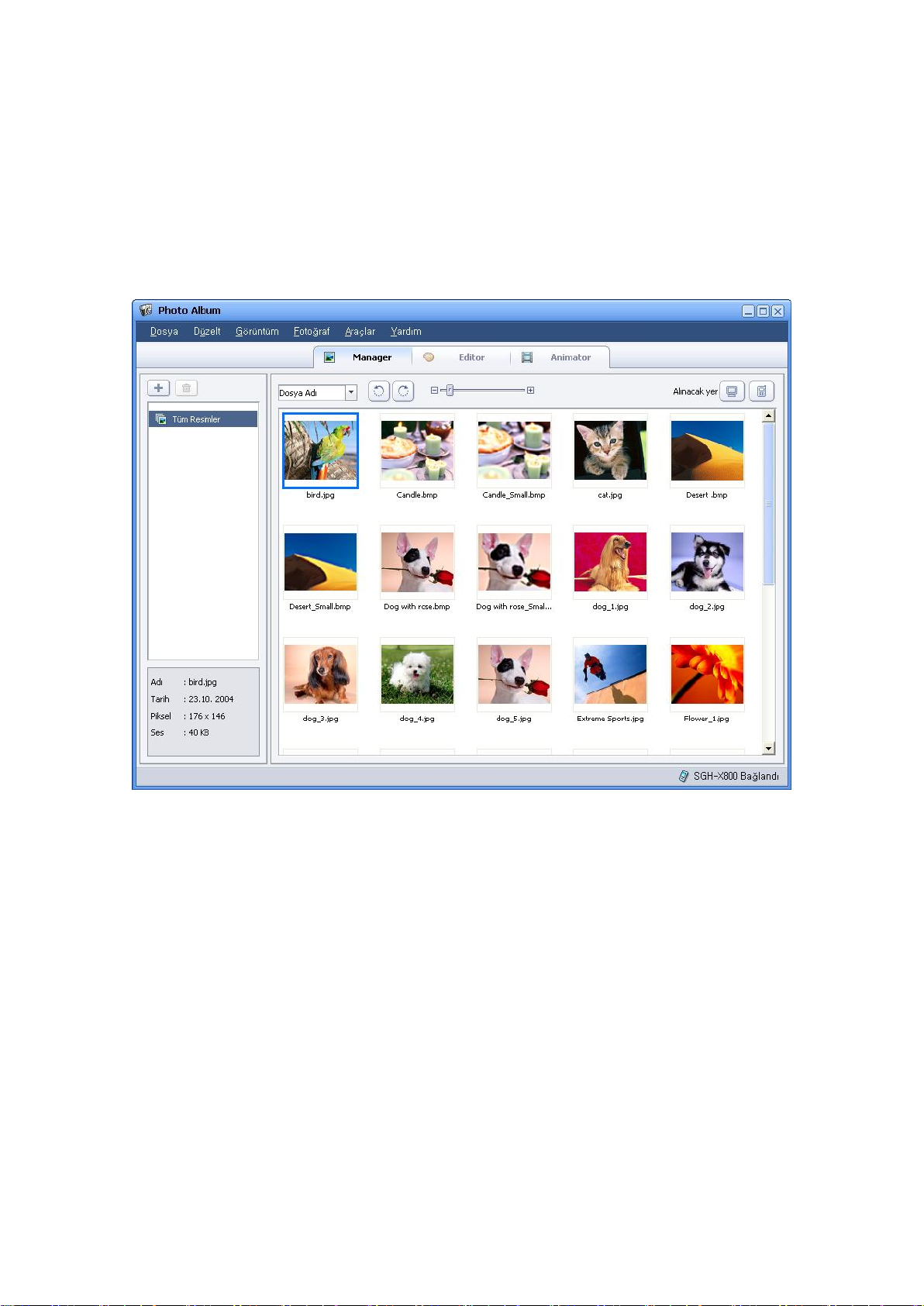
Photo Album (Fotoğrafları yönet)
- Photo Album'ü oluşturmanız için telefon ile çekilen ve PC'ye kaydedilen resimleri
almanıza, canlandırma oluşturmanız için çeşitli düzenleme işlevlerini kullanarak
fotoğrafları düzenlemenize ve düzenlenen fotoğrafları ve canlandırma
dosyalarını telefona yüklemenize olanak sağlar.
9
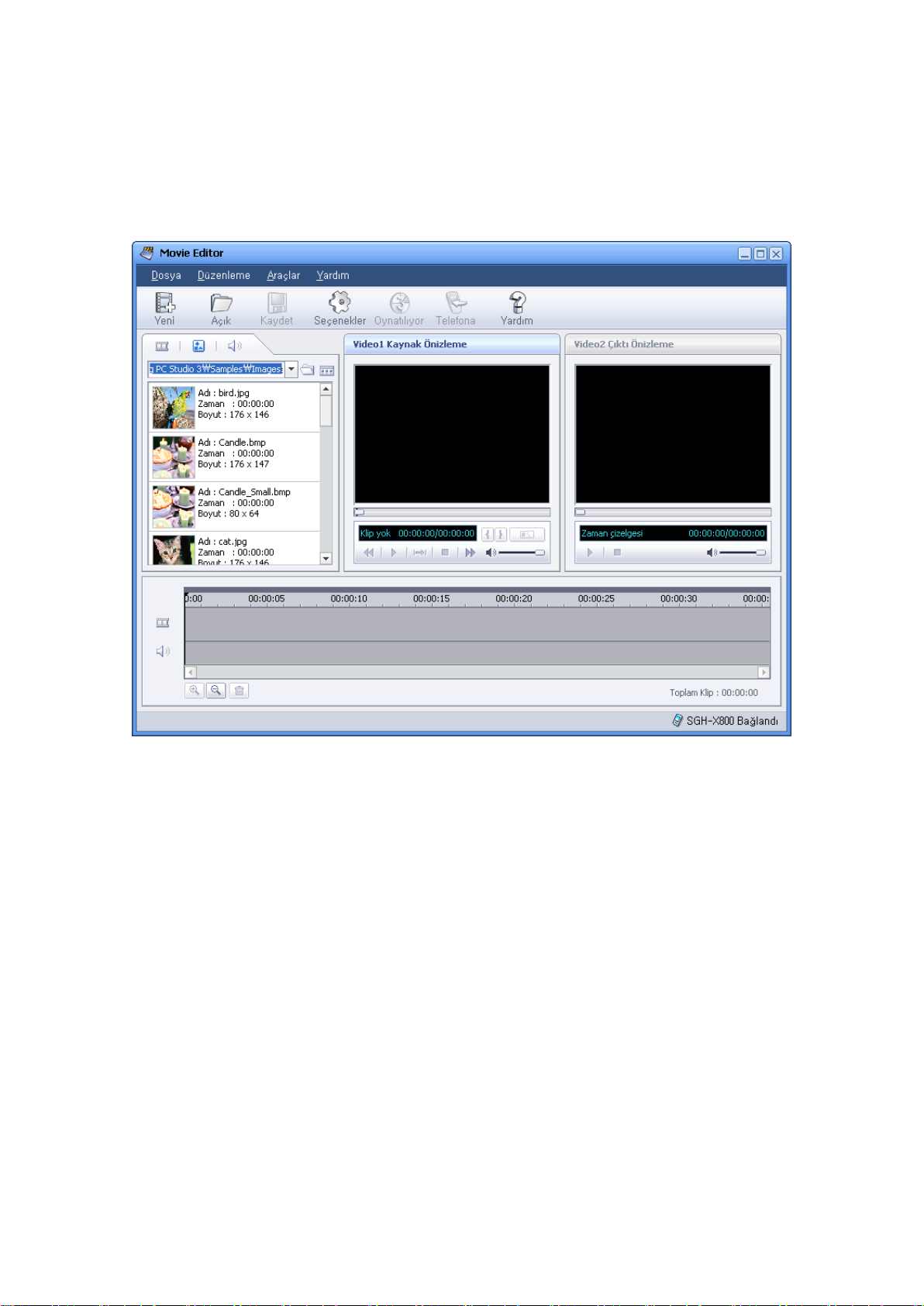
Movie Editor (Filmleri düzenle)
- Fotoğraf, film ve sesler gibi multimedya içeriğini kullanarak film üretmenize ve
düzenlemenize olanak sağlar.
10
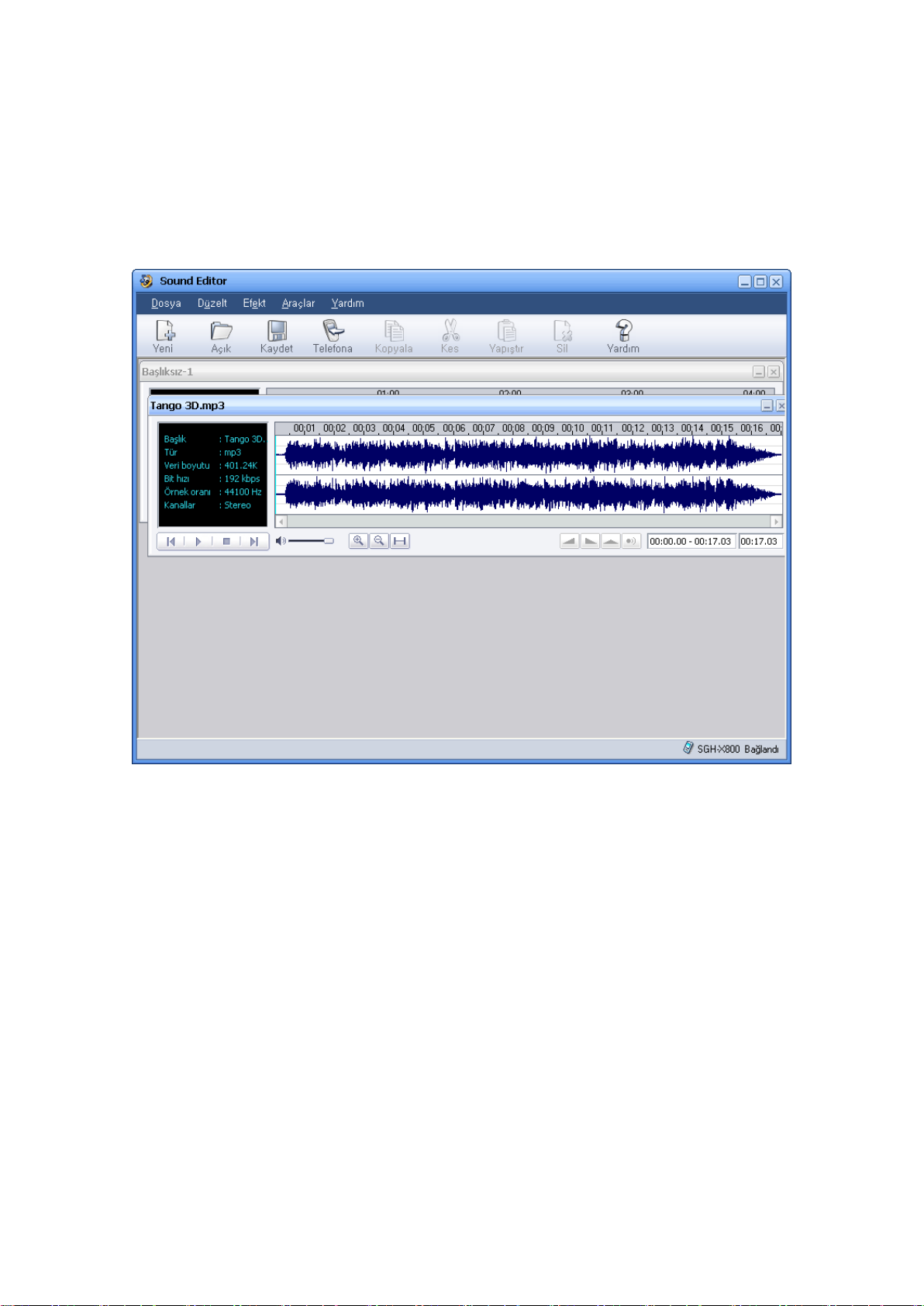
Sound Editor (Sesleri düzenle)
- Ses dosyalarını MP3 veya AAC biçiminde almanıza, kes ve yapıştır düzenleme
işlevlerini kullanarak ve efekt uygulayarak dosyaları düzenlemenize ve
kaydetmenize olanak sağlar.
11
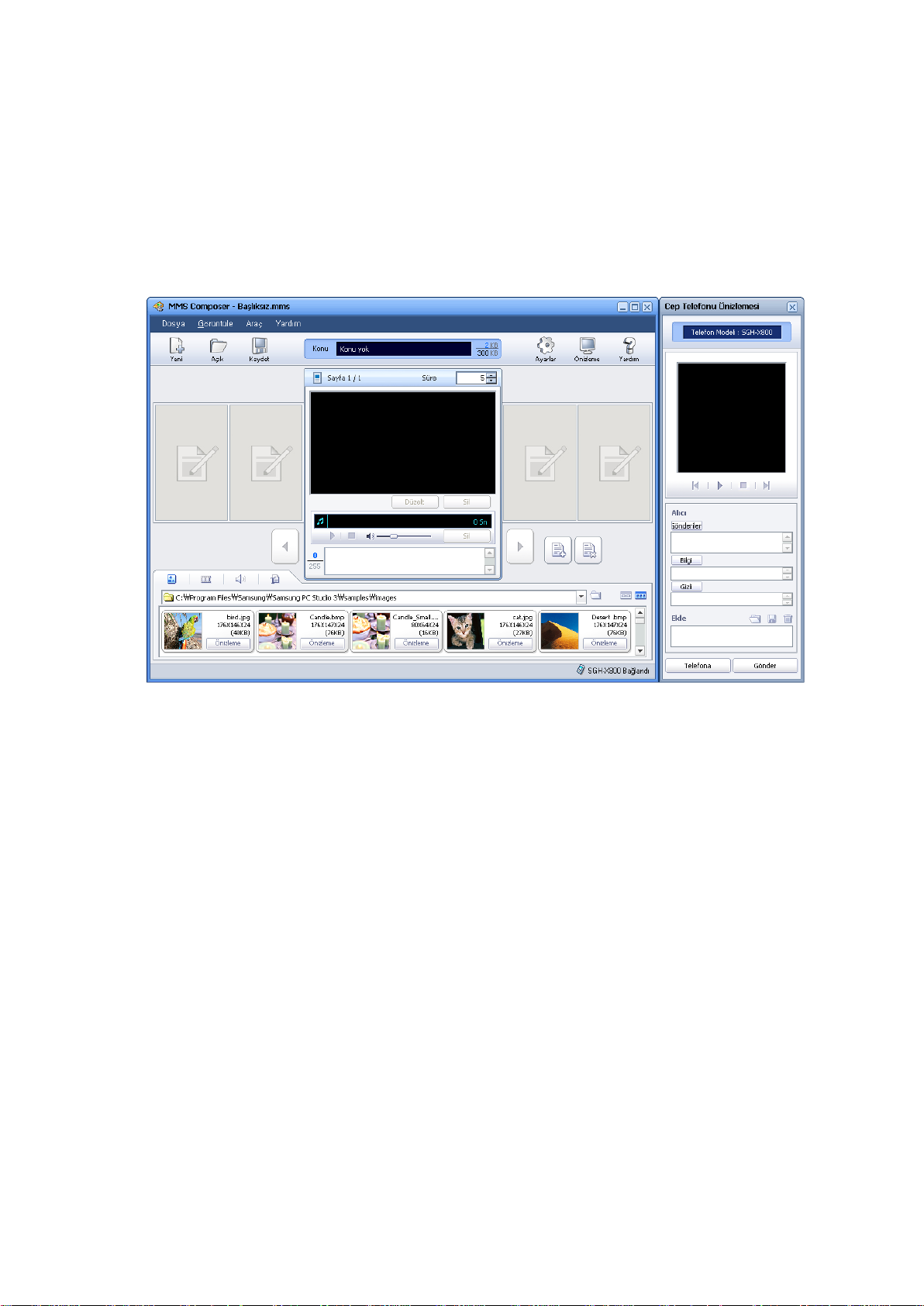
MMS Composer (Multimedya mesajlarını oluştur)
- Fotoğraf, film, ses ve metin gibi içerikleri kullanarak, multimedya mesajları
oluşturmanıza ve düzenlemenize olanak sağlar. MMS Composer ile üretilen
multimedya mesajları bağlı Telefona kaydedilebilir veya bağlı Telefon aracılığıyla
gönderilebilir.
12
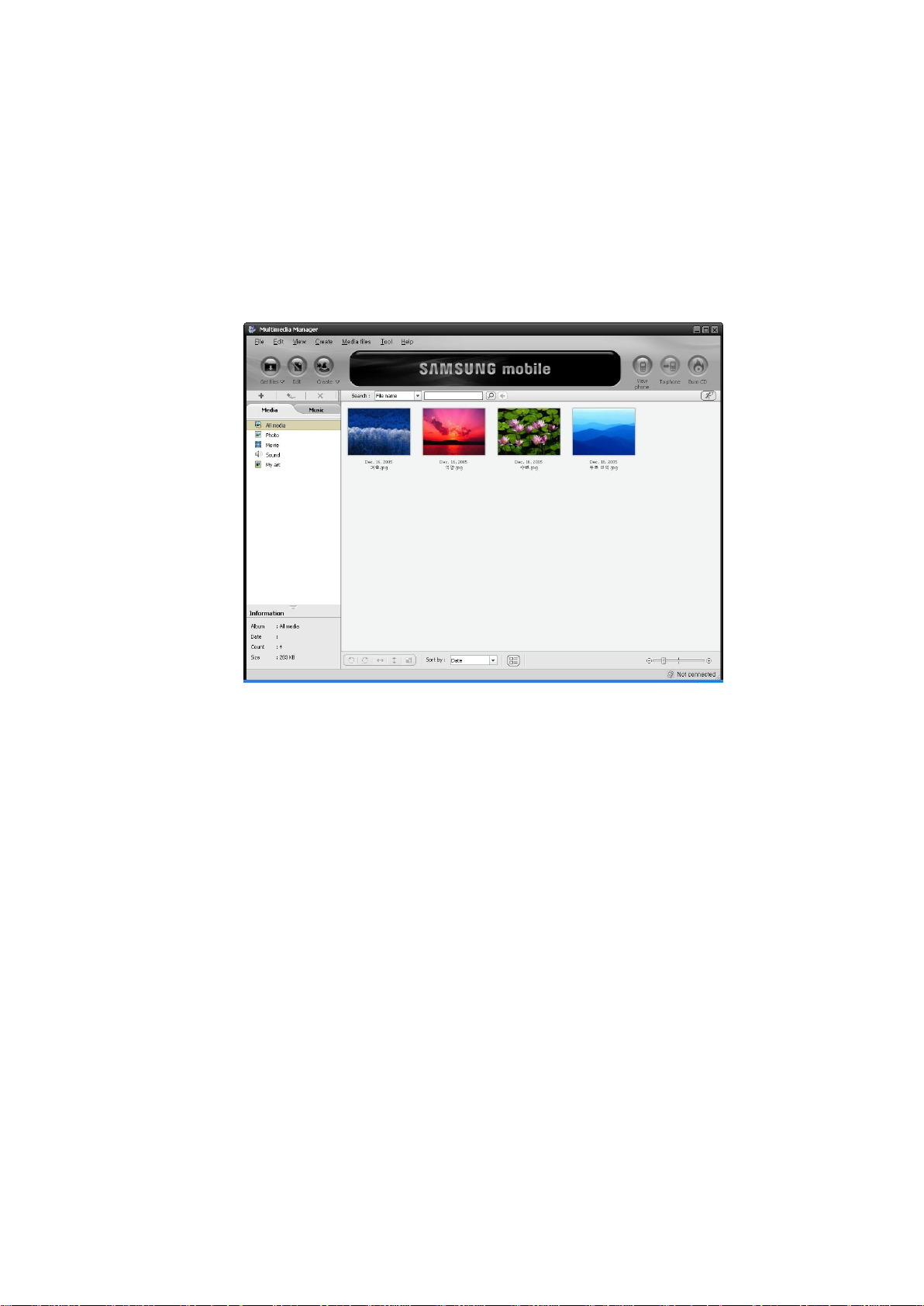
Multimedia Manager (Dosyaları multimedya)
- Multimedia Manager, isteğinize bağlı olarak cep telefonunuzdan, PC‟den veya
CD‟den içe aktarılan çeşitli ortam dosyalarını değiştirebilir ve yeni bir tane
oluşturabilir. Basit bir dosya yönetimi işlevinin yanı sıra, Multimedia Manager
ayrı bir araç kullanmaya gerek duymamanızı sağlayacak şekilde etkili bir
oynatma işlevine de sahiptir.
13
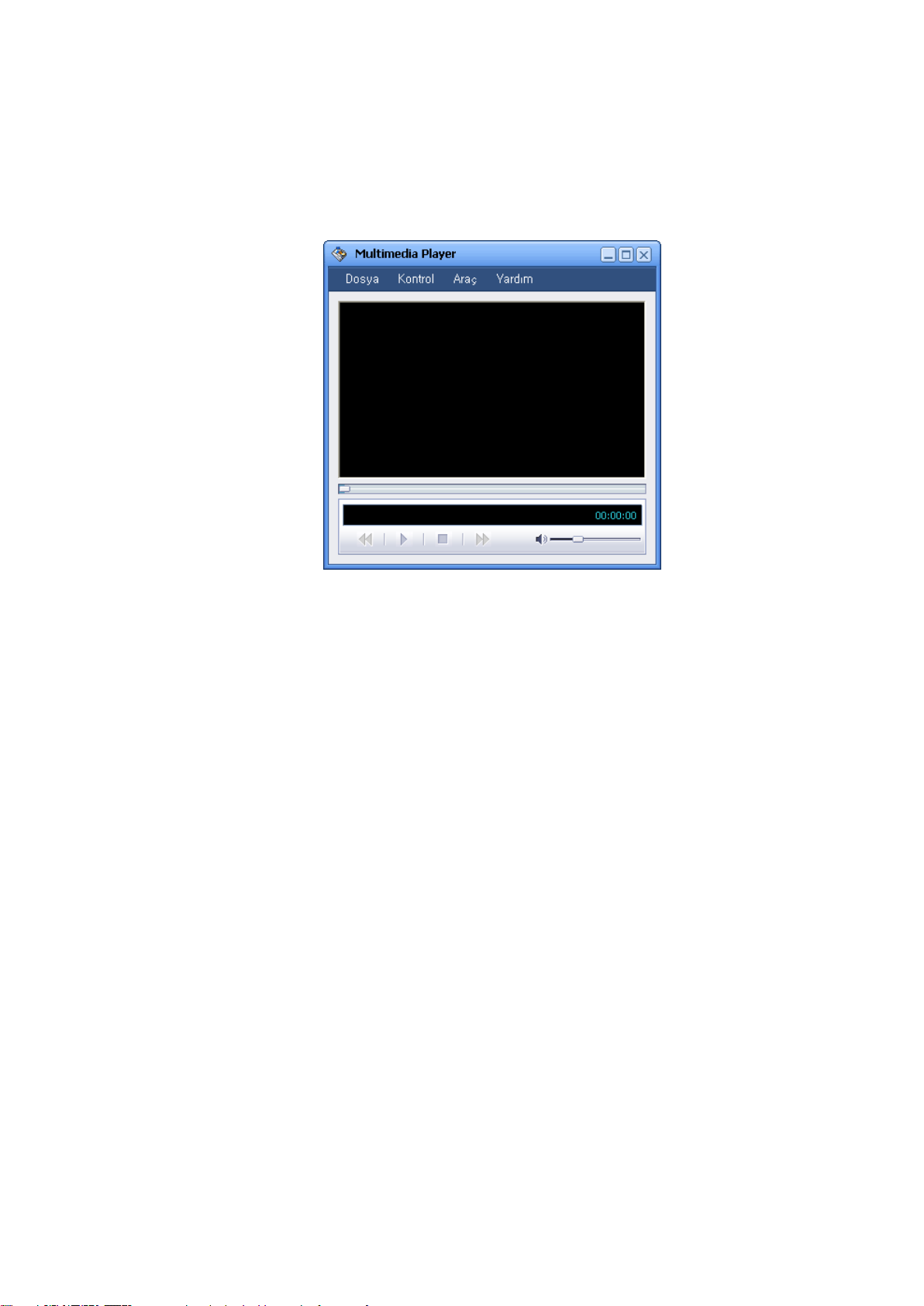
Multimedia Player (Multimedya dosyalarını yürüt)
- Multimedya mesajları, filmler ve sesler gibi, Telefonla uyumlu multimedya
dosyalarını yürütmenize olanak sağlar.
1.3. Live Update
Samsung PC Studio‟nuzu en yeni sürüme güncelleyebilirsiniz.
Live Update aşağıdaki gibi yapılabilir.
1. Samsung PC Studio‟yu çalıştırın. Başlatıcı penceresinde, Araçlar > Live Update
menüsünü seçin. (PC‟nin İnternet‟e bağlandığından emin olun.)
2. Hoşgeldiniz penceresi belirdiğinde, Başlat düğmesine tıklayın.
3. Kullanılabilecek program güncellemelerinin listesi belirir. İleri düğmesine tıklayın.
4. Kaydedilmemiş tüm görevleri kaydedin ve tüm PC Studio uygulamalarını kapatın.
Güncelleme işlemine devam etmek için Tamam düğmesine tıklayın.
5. Güncelleme tamamlandığında, Live Update‟i kapatmak için Bitti düğmesine
tıklayın. ( Live Update programının kendisinin güncellenmesi halinde, diğer
bileşenleri güncellemek üzere 3 ila 5 arasındaki adımları tekrarlamak için Başlat
düğmesine tıklayın.)
※ Bazı yeni telefon modellerinin aygıta bağlanabilmeleri için en yeni yazılım sürümüne
güncellemeniz gerekir.
14

2. Bağlantı
2.1. Telefonu PC'ye Bağlama
PC Studio, Samsung Electronics Telefonunu (bundan sonra “Telefon” olarak adlandırılmaktadır)
PC'nize bağlar ve telefon bilgilerini PC'nizde yönetmek için çeşitli işlevler sunar.
Telefon, dört bağlantı türü kullanılarak PC'ye bağlanabilir: USB, Bluetooth, Kızılötesi ve Seri
bağlantı. Desteklenen bağlantı türü Telefon modeline bağlı olarak farklılık gösterebilir ve
Telefonunuz ile birlikte verilen el kitabından kontrol edilebilir.
Telefonu PC'ye bağlama prosedürleri aşağıdaki gibidir.
① PC Studio Bağlantı Sihirbazı veya Bağlantı Yöneticisi‟ni kullanarak bağlantı türünü seçin.
(PC Studio kurulumu tamamlandığında, Bağlantı Sihirbazı penceresi otomatik olarak
açılır ve istediğiniz bağlantı türünü nasıl ayarlayacağınızı gösterir. İlk ayar yapıldığında,
istediğiniz bağlantı türünü belrlemek için Bağlantı Yöneticisi‟ni de kullanabilirsiniz)
② Bağlantı için Telefonu kurun. (Örn. Bluetooth bağlantı türünde Bluetooth kullanıp
kullanmayacağınızı seçin)
③ Seçilen bağlantı türünü kullanarak Telefonu PC'ye bağlayın.
2.2. Bağlantı Yöneticisi’ni Başlatma
Bağlantı Yöneticisi aşağıdaki yollardan biriyle başlatılabilir:
Samsung PC Studio başlatıldığında, Başlatıcı penceresi belirecektir. Başlatıcı
penceresinde, Dosya > Bağlantı indirmeli menüsünü seçin.
Samsung PC Studio tepsi simgesine gidin ve farenizin sağ düğmesine tıklayın. İçerik
menüsü belirdiğinde, Bağlantı'ya tıklayın.
Samsung PC Studio uygulamalarının herbirinde, Dosya indirmeli menüsünün alt
menüsündeki Bağlantı‟ya tıklayın.
2.3. USB
Telefonu USB‟yi kullanarak PC‟ye bağlamak için, Bağlantı Sihirbazı penceresinde USB‟yi seçin
veya Bağlantı Yöneticisi‟nin ana ekranındaki USB simgesine tıklayın. USB üstteki Bağlantı
Türünü Seç kısmında işaretlenmiştir ve bağlantı türü olarak USB'nin seçili olduğu anlamına
gelir.
15
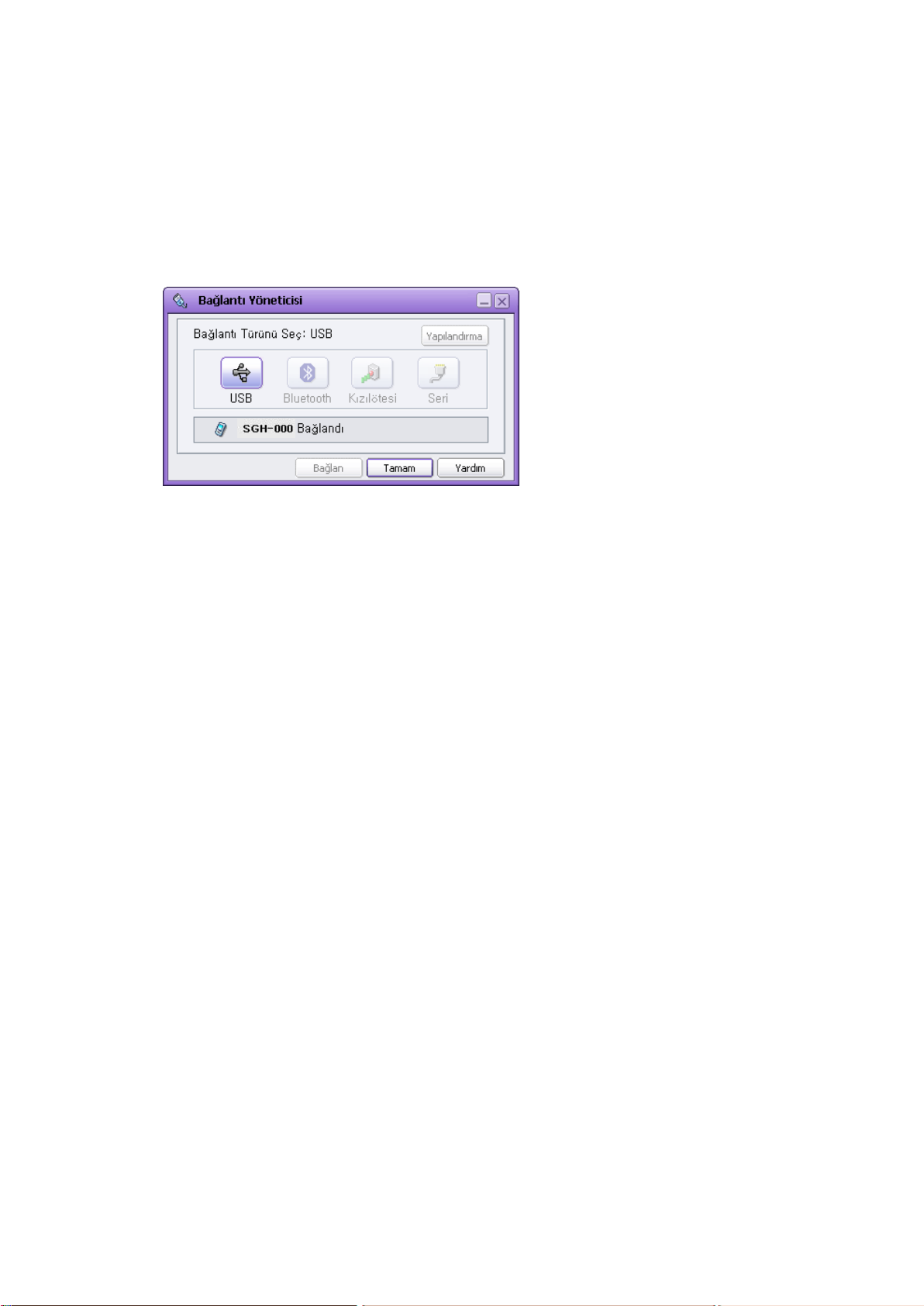
Bağlantı Yöneticisi‟nde (veya Bağlantı Sihirbazı‟nda) USB seçildiğinde ve Telefon PC'ye USB
veri kablosu ile bağlandığında, PC Studio bağlantıyı tanır. Telefon modeli ve bağlantı türü
alttaki bağlantı durumu alanında aşağıdaki gibi gösterilir.
USB ile bağlanan SGH-OOO
USB ile bağlantı için telefonun USB sürücüsü önceden PC'ye kurulmuş olmalıdır.
2.4. Bluetooth
Telefonu Bluetooth kullanarak PC‟ye bağlamak için, Bluetooth‟u seçin ve program kurulduktan
sonra görünen Bağlantı Sihirbazı penceresinde İleri düğmesine tıklayın.
Ayrıca, Bağlantı Yöneticisi‟nin ana ekranında , Bluetooth simgesi seçiliyken, Bluetooth
simgesine veya üstteki Sihirbaz düğmesine de tıklayabilirsiniz.
Bluetooth bağlantısı iki şekilde yapılabilir:
Bağlantı Sihirbazı’nı kullanarak Telefonu PC’ye bağla
- “Bağlantı Sihirbazı’nı kullanarak Telefonu PC’ye bağla” seçeneğini seçin ve
İleri düğmesine tıklayın. Sonraki pencerede Bluetooth yazılımının PC‟nize
düzgün kurulup kurulmadığı belirtilir. Sonraki adıma geçmek için İleri düğmesine
tıklayın.
(Bazı telefon modelleri Otomatik Saptamayı desteklemeyebilir. Böyle bir
durumda, , aşağıdaki açıklamaya göre bağlantı noktasını manuel olarak seçerek
telefonunuzu bağlayın.)
- Sonraki pencerede Bluetooth ile bulunan aygıtların listesi gösterilmektedir.
Listeden, bağlamak istediğiniz telefonu seçin ve sonraki adıma geçmek için İleri
düğmesine tıklayın.
- PIN Kodu Giriş sayfasında numarayı girin ve ardından Gönder düğmesine
tıklayın. Telefonda bir mesaj görünür ve PIN kodunu girmenizi ister. Telefonu ve
PC‟yi Bluetooth ile eşleştirmek için PC‟ye girdiğiniz numaranın aynısını girin.
16
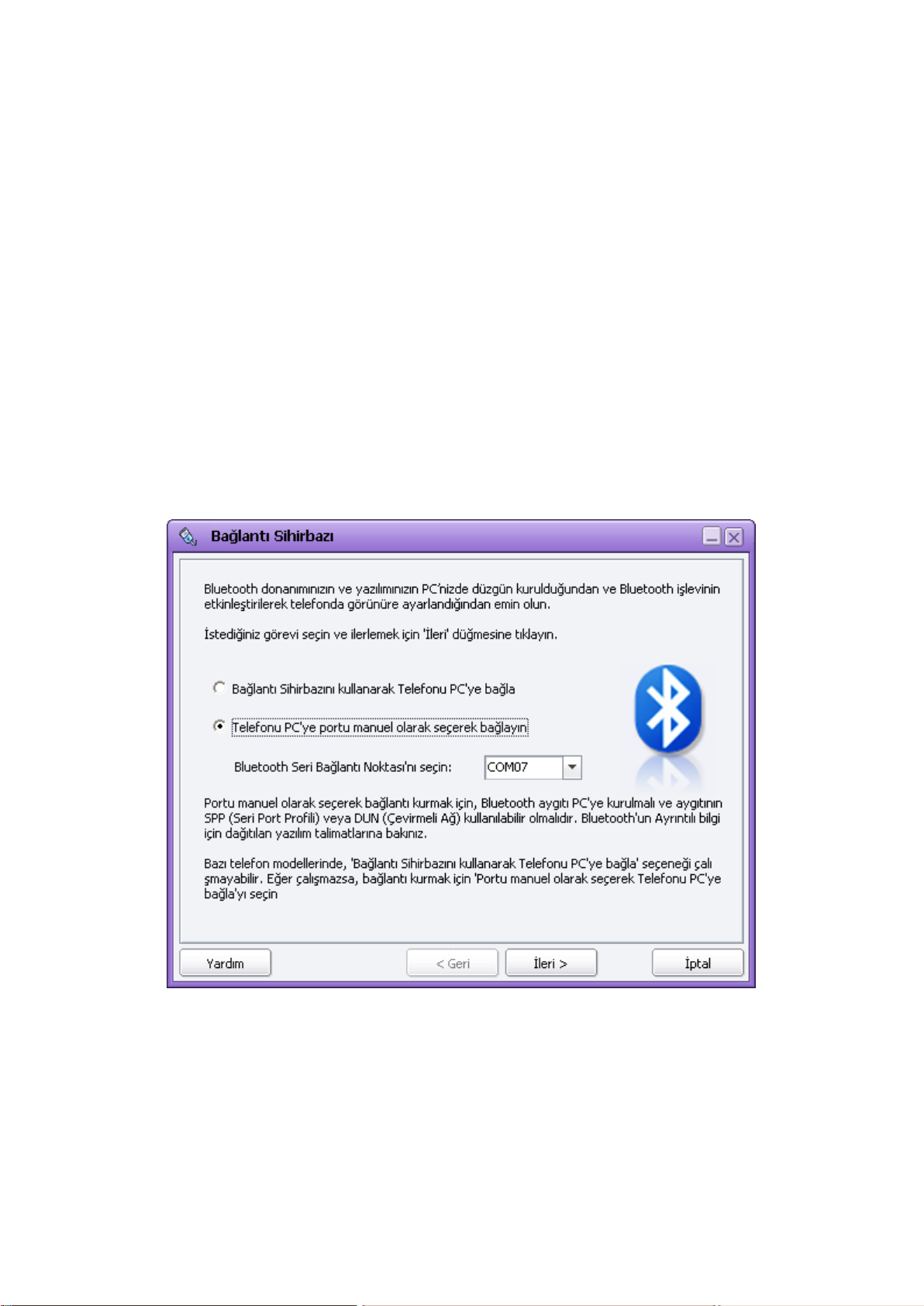
(Otomatik Saptama normal devam etmezse, Bluetooth donanımının ve
yazılımının PC‟de düzgün ve Bluetooth ayarlarının telefonda düzgün
kurulduğundan emin olun, Bluetooth seçeneğini etkinleştirin ve Görünürlük
seçeneğini “Görünür”e ayarlayın. Telefon modeline bağlı olarak, PC‟yi
eşleştirmek için eşleştirmede birden fazla onay isteyebilir. Bu uyarıların
tamamına evet dediğinizden emin olun.)
Bağlantı noktasını manuel olarak seçerek Telefonu PC’ye bağla
- Bluetooth yazılımı Otomatik sapmayı desteklemiyorsa veya yerine getirmiyorsa,
telefonunuzu PC‟ye bağlamak için manuel olarak bir bağlantı noktası
seçmelisiniz.
- Bağlanan Bluetooth aygıtının Bluetooth bağlantı noktası numarasını seçin.
Ardından Bluetooth ile bağlantı kurmak için İleri düğmesine tıklayın.
※ Bluetooth ile bağlanmak için, Bluetooth aygıtı PC‟ye kurulmalı ve aygıtının SPP (Seri
Bağlantı Noktası Profili) kullanılabilir olmalıdır. Buna ek olarak, PC ile Telefon arasındaki
Bluetooth Eşleştirmesi ön şarttır. Bluetooth aygıtının SPP kurulumu ile ilgili ayrıntılı bilgi için,
dağıtılan yazılım talimatlarına bakın.
17
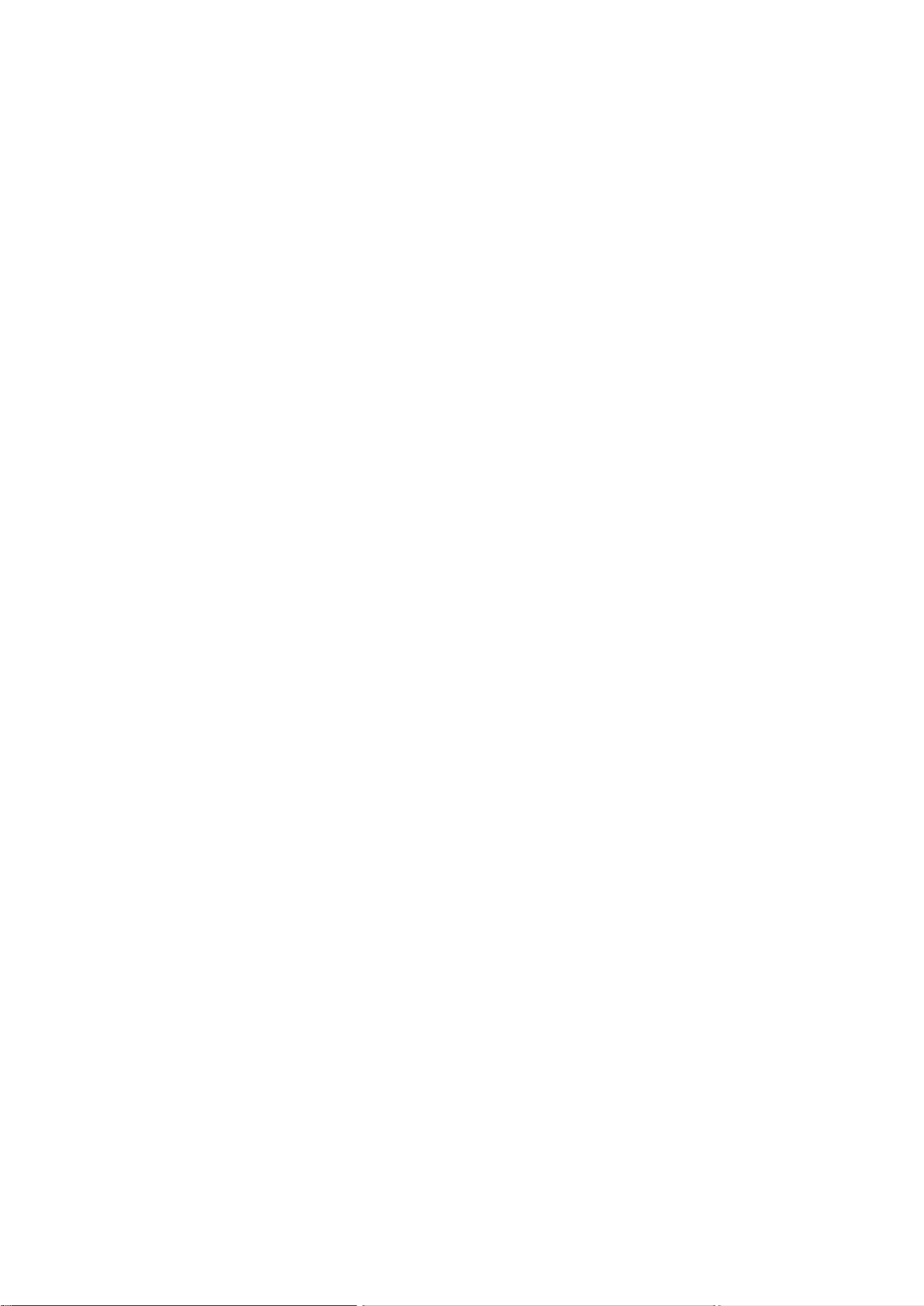
※ Bazı telefon modellerinde , 'Bağlantı Sihirbazı’nı kullanarak Telefonu PC’ye bağla' seçeneği
çalışmayabilir. Hatta, bazıları ise Bağlantı Sihirbazı ile Bluetooth yazılımını otomatik
olarak saptamayabilir. Bu durumda, Bluetooth yazılımını kullanarak ilk önce DUN
(Ç evirmeli Ağ) bağlantı noktasına bağlamalısınız ve ardından bağlantı noktası
numarasını manuel olarak seçmelisiniz. Telefonunuzun DUN bağlantı noktasını
destekleyip desteklemediğini kontrol etmek için, telefonunuzun el kitabına bakın.
Bluetooth işlevi Telefonda etkinleştirilmişse, Telefon bağlantısı Bağlantı Yöneticisi ayarlarında
veya Başlatıcı‟da aşağıdaki gibi işaretlenmiştir.
SGH-OOO, Bluetooth ile bağlandı
18
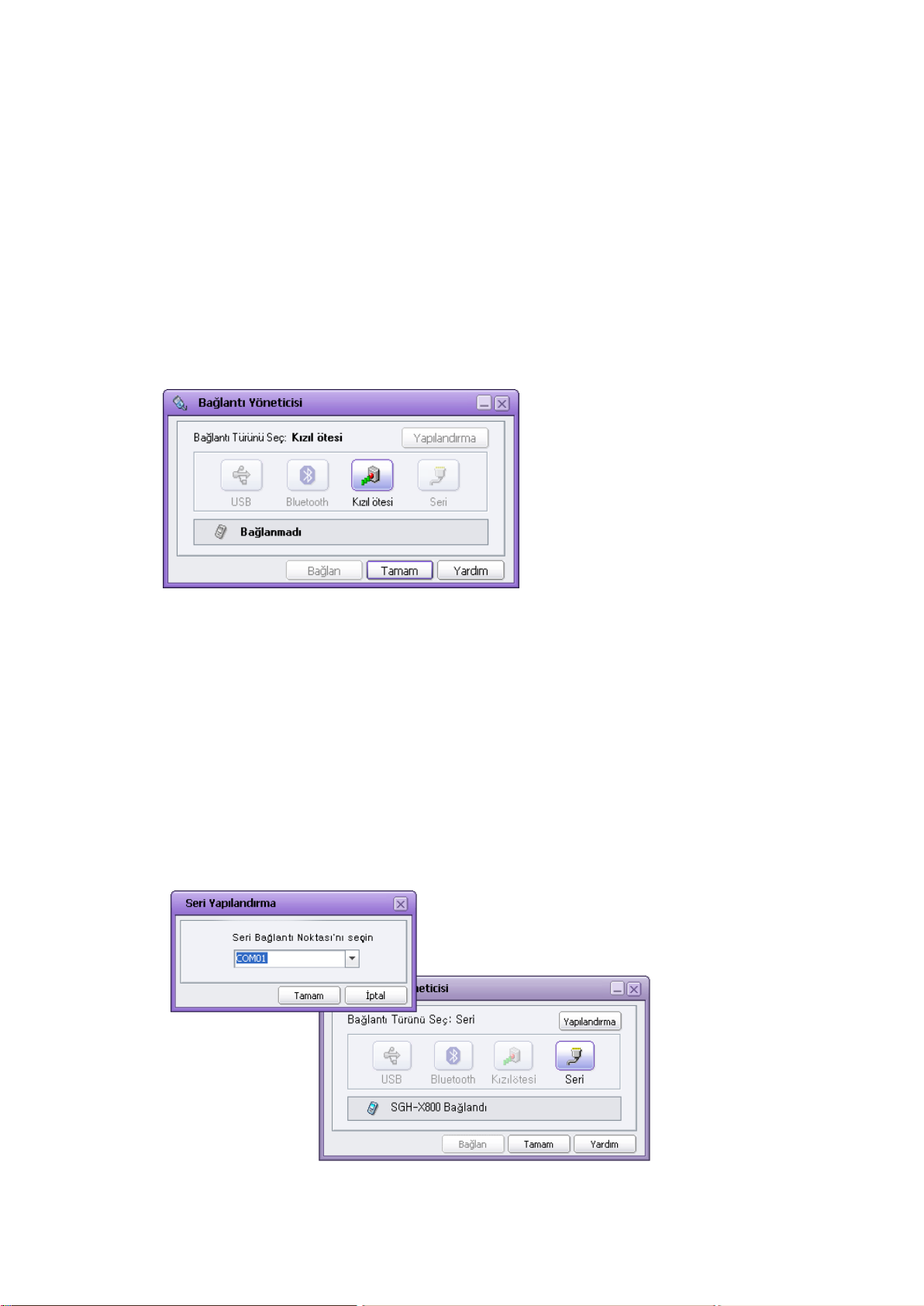
2.5. Kızılötesi
Kızılötesi bağlantı noktasını kullanarak Telefonu PC‟ye bağlamak için, program kurulumu
sonrasında görünen Bağlantı Sihirbazı penceresinde Kızılötesi‟ni seçin veya Bağlantı Yöneticisi
ekranında Kızılötesi simgesini seçin.
Telefonun kızılötesi işlevini etkinleştirin. Telefonu PC'nin kızılötesi aygıt terminaline
yönlendirerek PC ve Telefon kızılötesi ile başarılı bir şekilde bağlandığında, PC Studio
bağlantının kurulduğunu belirtir.
2.6. Seri
Seri Veri Kablosunu kullanarak Telefonu PC‟ye bağlamak için, program kurulumun ardından
görünen Bağlantı Sihirbazı ekranında Seri‟yi seçin veya ana Bağlantı Yöneticisi ekranında, sağ
üst kısımda bulunan Seri simgesine ve Yapılandırma düğmesine tıklayın. Uygun Seri Bağlantı
Noktasını seçin ve Tamam düğmesine tıklayın.
Telefon, Seri veri kablosu kullanılarak PC'nin Seri Bağlantı Noktasına bağlandığında, PC Studio
bağlantının kurulduğunu belirtir.
19
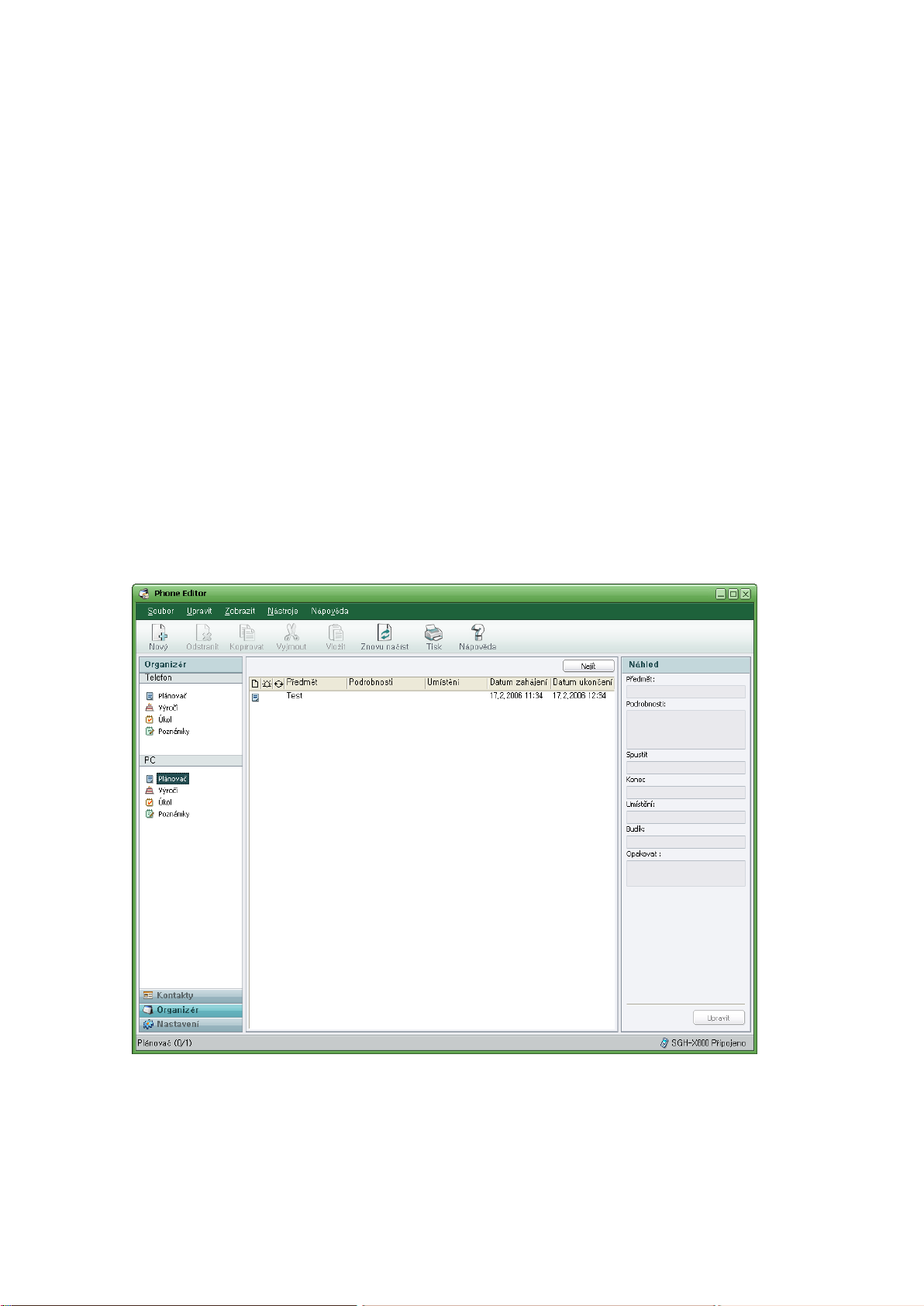
3. Phone Editor
3.1. Genel
Phone Editor, Samsung Electronics Telefonunun Rehber, Ajanda gibi verileri ile WAP
Ayarlarının kolayca yönetilmesini sağlayan bir PC Studio uygulamasıdır.
Phone Editor, çeşitli Telefon verilerini almanıza, değiştirmenize, silmenize, eklemenize ve
saklamak için PC'ye kopyalamanıza olanak sağlar.
Phone Editor tarafından sağlanan işlevler şunlardır.
Rehber Yönetimi
Ajanda Yönetimi
Ayarlar Yönetimi
Phone Editor'ün ana ekranının solundaki kısayol düğmelerini kullanarak işlevlerin her birine
gidebilirsiniz.
20
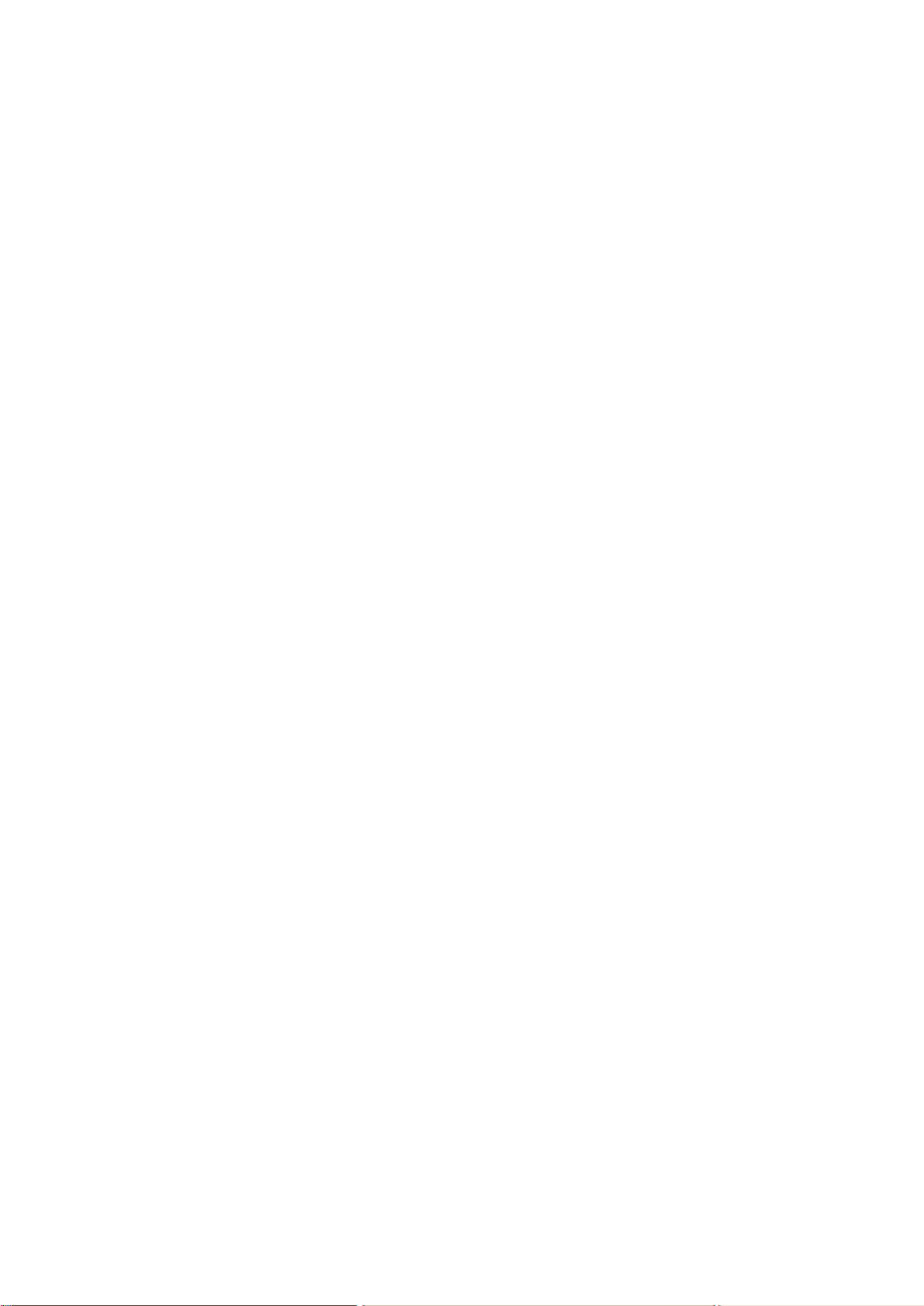
3.2. Phone Editor'ü Başlatma
Phone Editor aşağıdaki gibi başlatılabilir.
Samsung PC Studio başlatıldığında, Başlatıcı penceresi belirir. Başlatıcı penceresinde,
Kişileri ve daha fazlasını yönetin simgesini seçin.
Samsung PC Studio tepsi simgesine gidin ve farenizin sağ düğmesine tıklayın. İçerik
menüsü belirdiğinde, Kişileri ve daha fazlasını yönetin'e tıklayın.
3.3. Rehber Yönetimi
3.3.1. Genel
Phone Editor'ün Rehber ekranında, Telefona ve PC'ye kaydedilen Rehber verilerini
yönetebilirsiniz.
Ekranın sol tarafındaki ağaç görüntümsü, Telefon klasöründen ve PC klasöründen oluşur.
Telefon klasörü yerleşik Telefon belleği ve SIM'den oluşur. Telefon ve PC klasörünün alt
klasörleri Rehber gruplarıdır.
Ağaç görünümünde belirli bir klasöre tıklayın. Seçilen klasöre ait irtibatlar Liste Görünümünde
görüntülenir.
Görüntüle > Alanları Göster indirmeli menüsünü kullanarak da alanları
gösterebilir/gizleyebilirsiniz .
※ Telefon PC'ye bağlı olmadığında, Telefon klasörü devredışı kalır ve sadece PC klasörünü
kullanabilirsiniz.
21
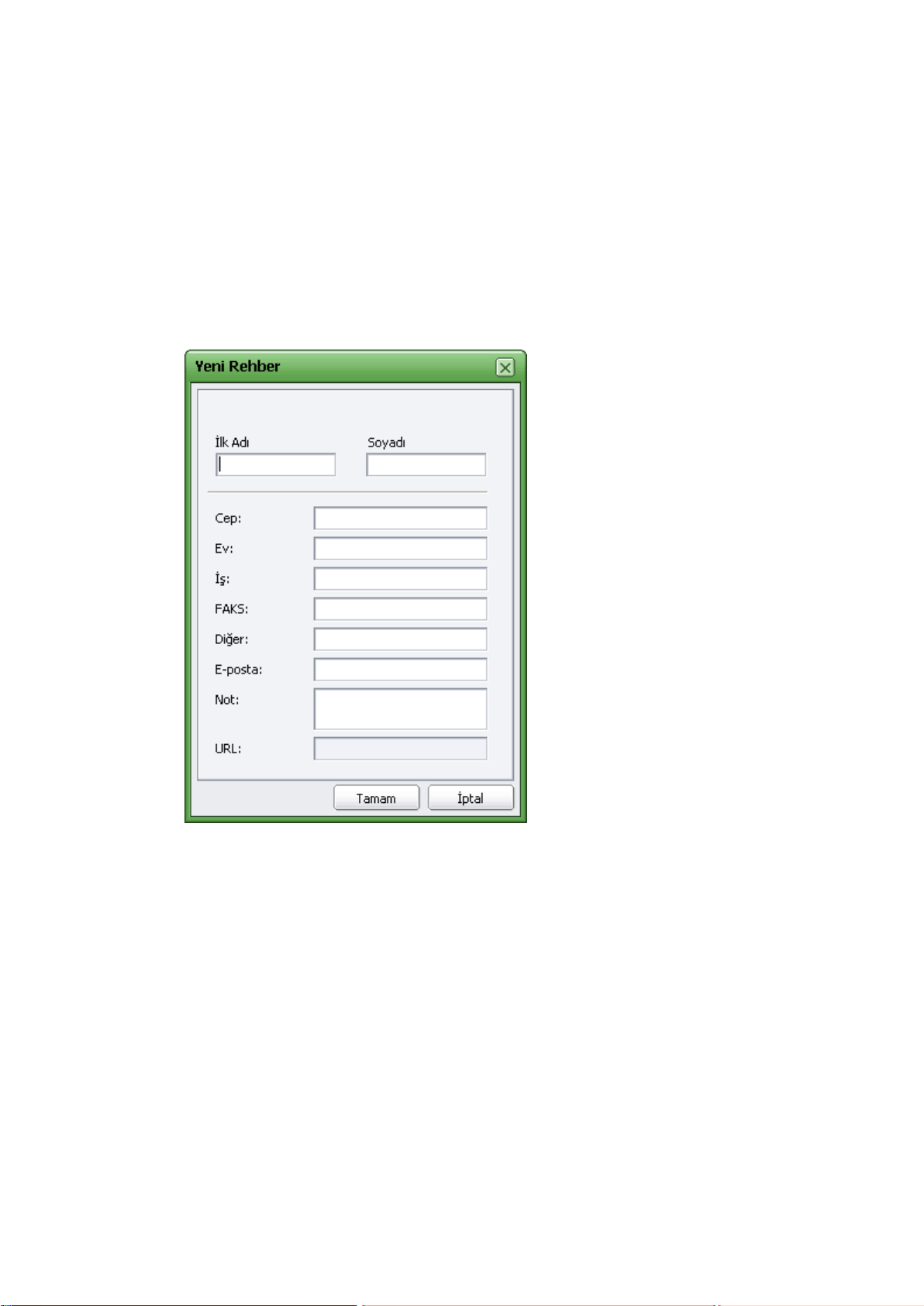
3.3.2. Yeni İrtibat Oluşturma
Telefonda ve PC klasöründe yeni İrtibat bilgileri aşağıdaki gibi oluşturulabilir.
① Araç çubuğu simgelerinde Yeni düğmesine tıklayın veya Dosya > Yeni indirmeli
menüsünü seçin.
② Yeni Rehber penceresi belirdiğinde, verileri girin ve Tamam düğmesine tıklayın.
Yukarıdaki prosedür kullanılarak oluşturulan veriler, bağlı Telefonun veya PC'nin ilgili klasörüne
derhal kaydedilir.
3.3.3. İrtibatlarda Değişiklik Yapma
Telefona ve PC klasörüne kaydedilen İrtibatlar aşağıdaki gibi değiştirilebilir.
① Liste Görünümü‟nde değişiklik yapmak için, İrtibat öğesini seçin ve çift tıklayın veya öğeyi
seçin ve Ö nizleme‟de Düzenle düğmesine tıklayın.
② Rehber‟i Düzenle penceresi belirdiğinde, öğede değişikliği yapın ve Tamam düğmesine
tıklayın.
22
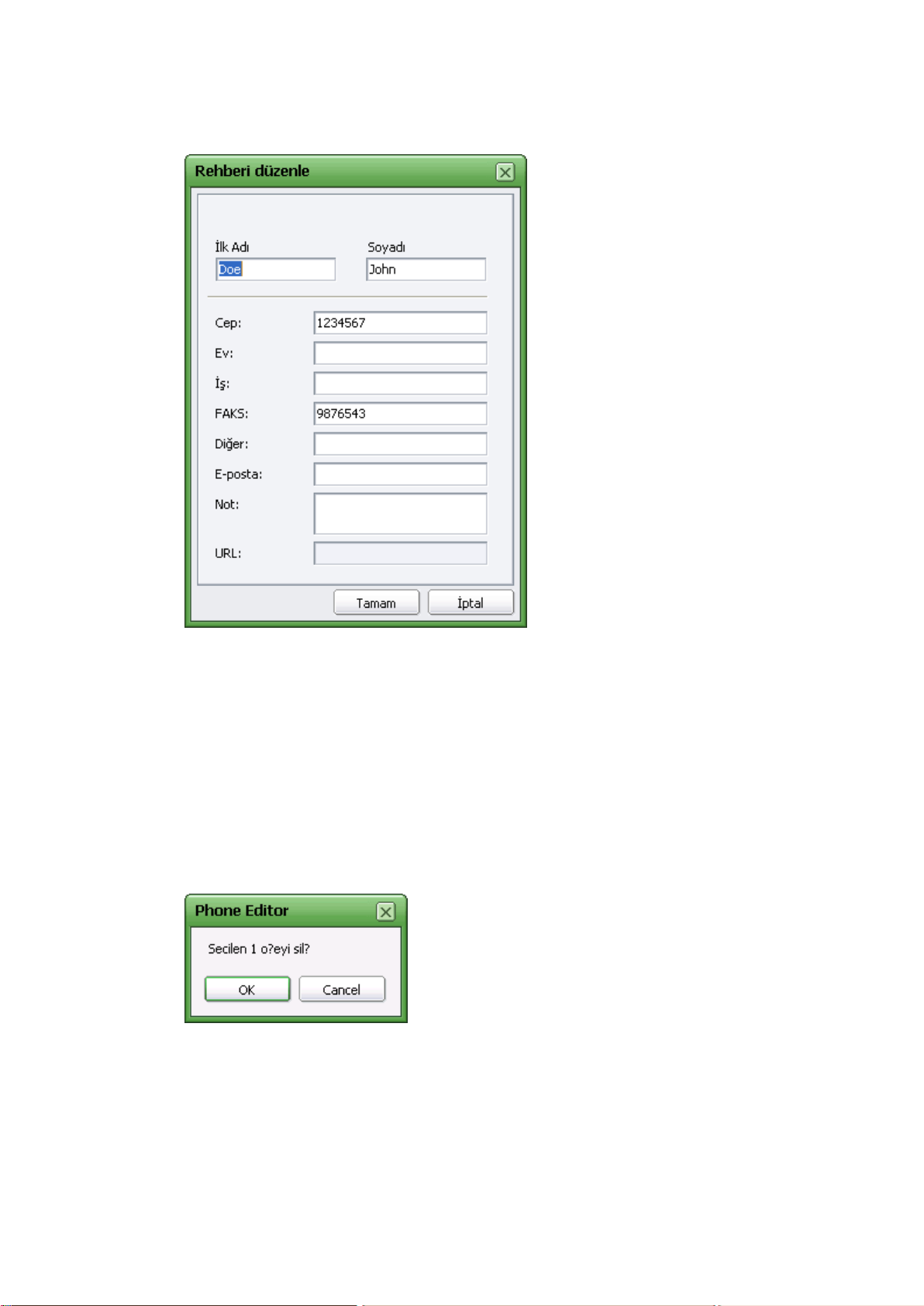
Yukarıdaki prosedür kullanılarak değiştirilen İrtibat öğesi bağlı Telefonun ilgili klasöründe veya
PC'de derhal uygulanır.
3.3.4. İrtibatları Silme
Telefona ve PC klasörlerine kaydedilen İrtibatlar aşağıdaki gibi silinebilir.
① Sileceğiniz İrtibat öğesini Liste Görünümünde seçin ve Del tuşuna basın ya da öğeyi
seçerek Düzenle > Sil indirmeli menüsünü seçin.
② Uyarı penceresi belirdiğinde, silme işlemini onaylamak için Tamam düğmesine tıklayın.
Yukarıdaki prosedür kullanılarak silinen öğe bağlı Telefonun veya PC'nin ilgili klasöründen
derhal silinir ve geri yüklenemez.
23
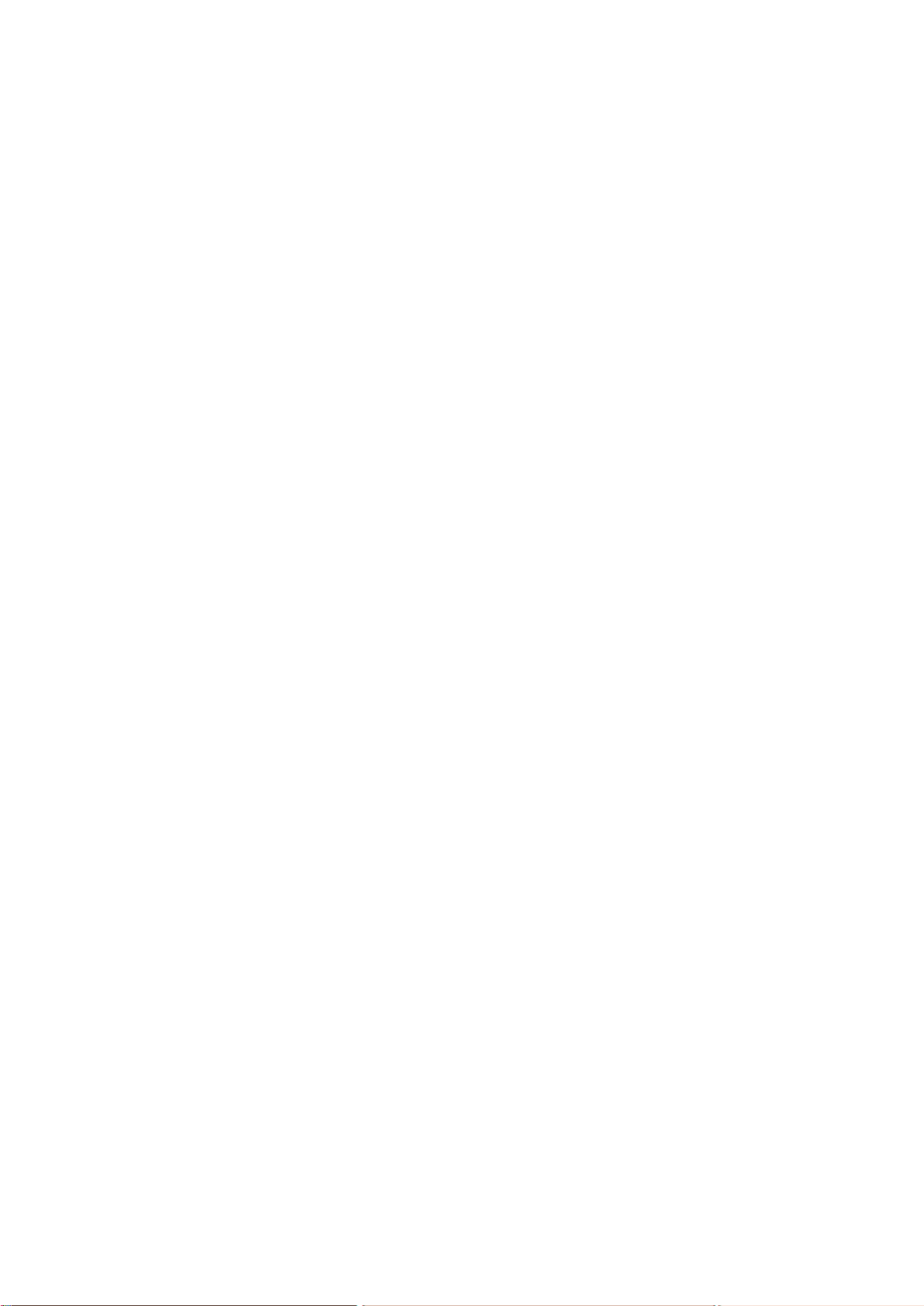
3.3.5. Telefon ile PC Arasında İrtibatları Aktarma
Phone Editor, Telefon ve PC İrtibat bilgilerini kopyalamanıza ve aktarmanıza olanak sağlar.
Telefon İrtibatları PC'ye yedeklenebilir ve daha sonra gerektiğinde geri yüklenebilir.
İrtibat öğeleri Telefon ile PC arasında aşağıdaki gibi kopyalanabilir ve aktarılabilir.
① Telefon veya PC klasöründeki kopyalayacağınız veya aktaracağınız öğeyi seçin ve
farenin sağ düğmesine tıklayın.
② Menüler göründüğünde, Kopyala veya Kes'i seçin.
③ Ağaç Görünümünde, seçilecek öğenin kopyalanacağı veya aktarılacağı klasörü seçin.
Liste Görünümünde, boş bir alan seçin ve farenin sağ düğmesine tıklayın.
④ Menüler göründüğünde, Yapıştır'ı seçin.
※ Veri kopyalamak ve aktarmak için Sürükle ve Bırak işlevi desteklenmektedir.
24
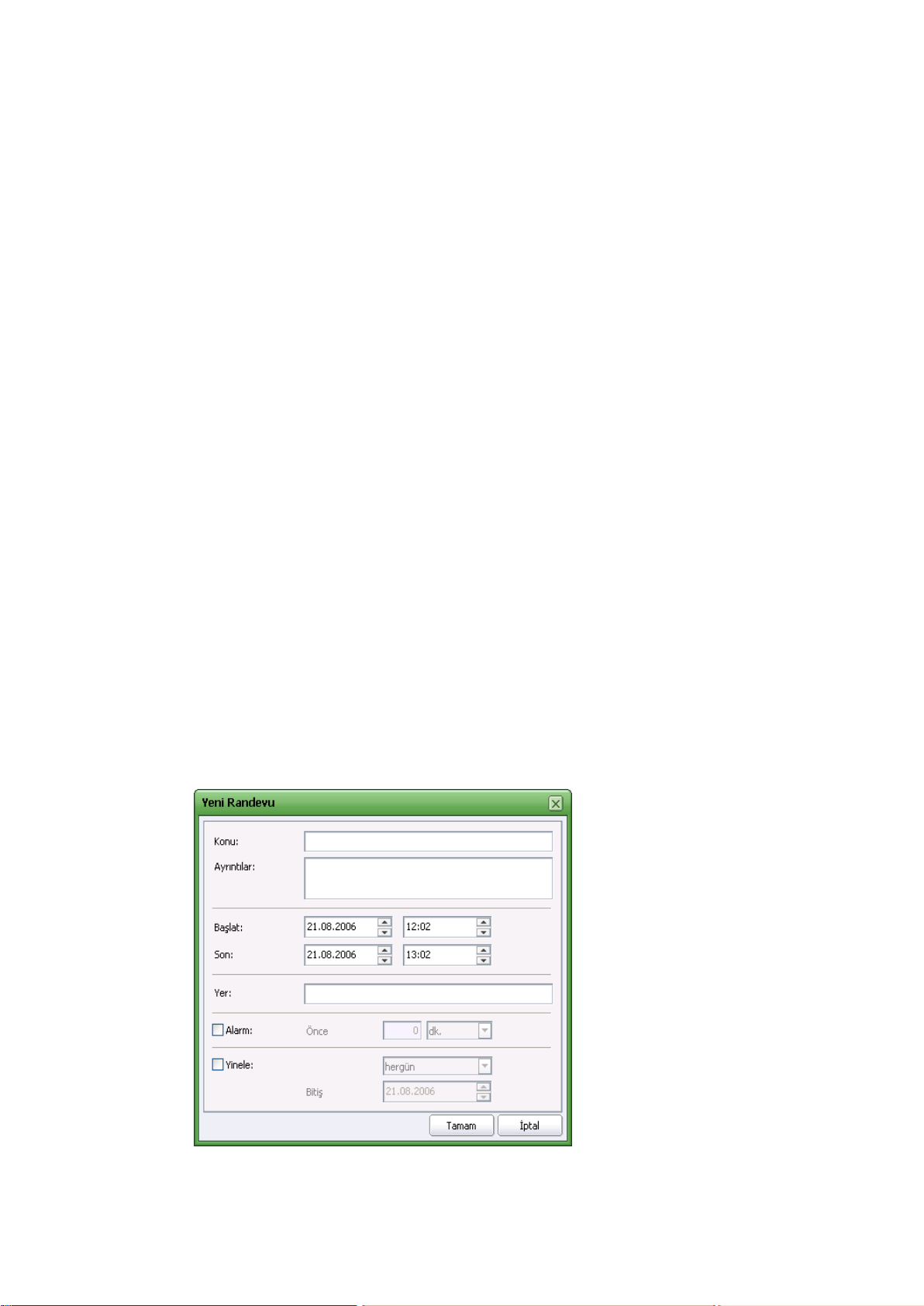
3.4. Ajanda Yönetimi
3.4.1. Genel
Phone Editor‟ün Ajanda ekranında, Telefona ve PC'ye kaydedilen Ajanda verilerini
yönetebilirsiniz.
Ekranın solundaki kısayol alanı Telefon ve PC alanlarına bölünmüştür ve her alan Ç izelge,
Yıldönümü, Görev ve Kısa Not kısayollarından oluşur.
Belirli bir kısayola tıklayın. PC veya Telefon için kaydedilen ajanda öğeleri Liste Görünümünde
görüntülenir.
Görüntüle > Alanları Göster indirmeli menüsünü kullanarak da alanları
gösterebilir/gizleyebilirsiniz. .
※ Telefon PC'ye bağlı değilken, Telefon alanı devredışı kalır ve sadece PC alanını kullanabilirsiniz.
※ Çizelge, Yıldönümü, Görev ve Kısa Not öğelerinin kullanımı, bağlanan telefon modeline
bağlı olarak sınırlı olabilir. Sınırlandırılan öğeler bu işlevde kullanılamaz.
3.4.2. Yeni Ajanda Öğeleri Oluşturma
Yeni Ajanda öğeleri Telefon ve PC alanlarında aşağıdaki gibi oluşturulabilir.
Araç çubuğunda Yeni düğmesine tıklayın veya Dosya > Yeni indirmeli menüsünü seçin.
① Yeni Randevu (veya Yıldönümü, Görev veya Kısa Not) penceresi belirdiğinde, bilgileri
ekleyin ve Tamam düğmesine tıklayın.
25
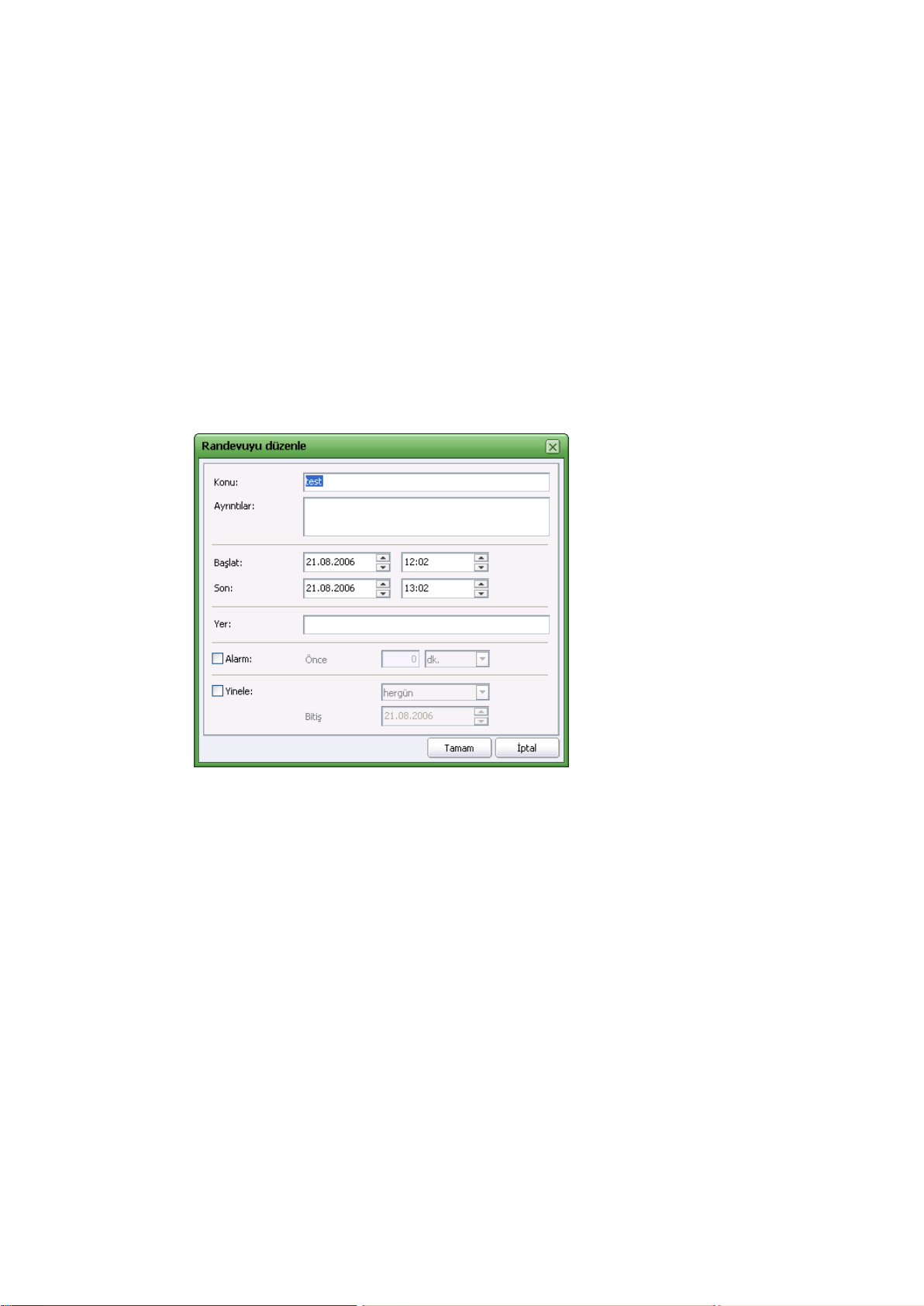
Yukarıdaki prosedür kullanılarak oluşturulan öğe, bağlanan Telefonun veya PC'nin ilgili arşivine
derhal kaydedilir.
3.4.3. Ajanda Öğelerinde Değişiklik Yapma
Telefon ve PC alanına kaydedilen Ajanda öğeleri aşağıdaki gibi değiştirilebilir.
① Ajanda Liste Görünümü‟nde değiştirilecek irtibat öğesini seçin ve çift tıklayın, veya öğeyi
seçin ve Ö nizleme‟de Düzenle düğmesine tıklayın.
② Randevuyu Düzenle (veya Yıldönümü, Görev, Kısa Not) penceresi göründüğünde, öğede
değişiklik yapın ve Tamam düğmesine tıklayın.
Yukarıdaki prosedür kullanılarak değiştirilen öğe, bağlı Telefonun veya PC'nin ilgili arşivine
derhal uygulanır.
3.4.4. Ajanda Öğelerini Silme
Ajanda öğeleri aşağıdaki gibi silinebilir.
① Silinecek öğeyi Ajanda Liste Görünümü‟nde seçin ve Del tuşuna basın ya da öğeyi
seçerek Düzelnle > Sil indirmeli menüsünü seçin.
② Uyarı penceresi göründüğünde, silme işlemini onaylamak için Tamam düğmesine tıklayın.
Yukarıdaki prosedür kullanılarak silinen öğe bağlı Telefonun veya PC'nin ilgili arşivinden derhal
silinir ve geri yüklenemez.
26
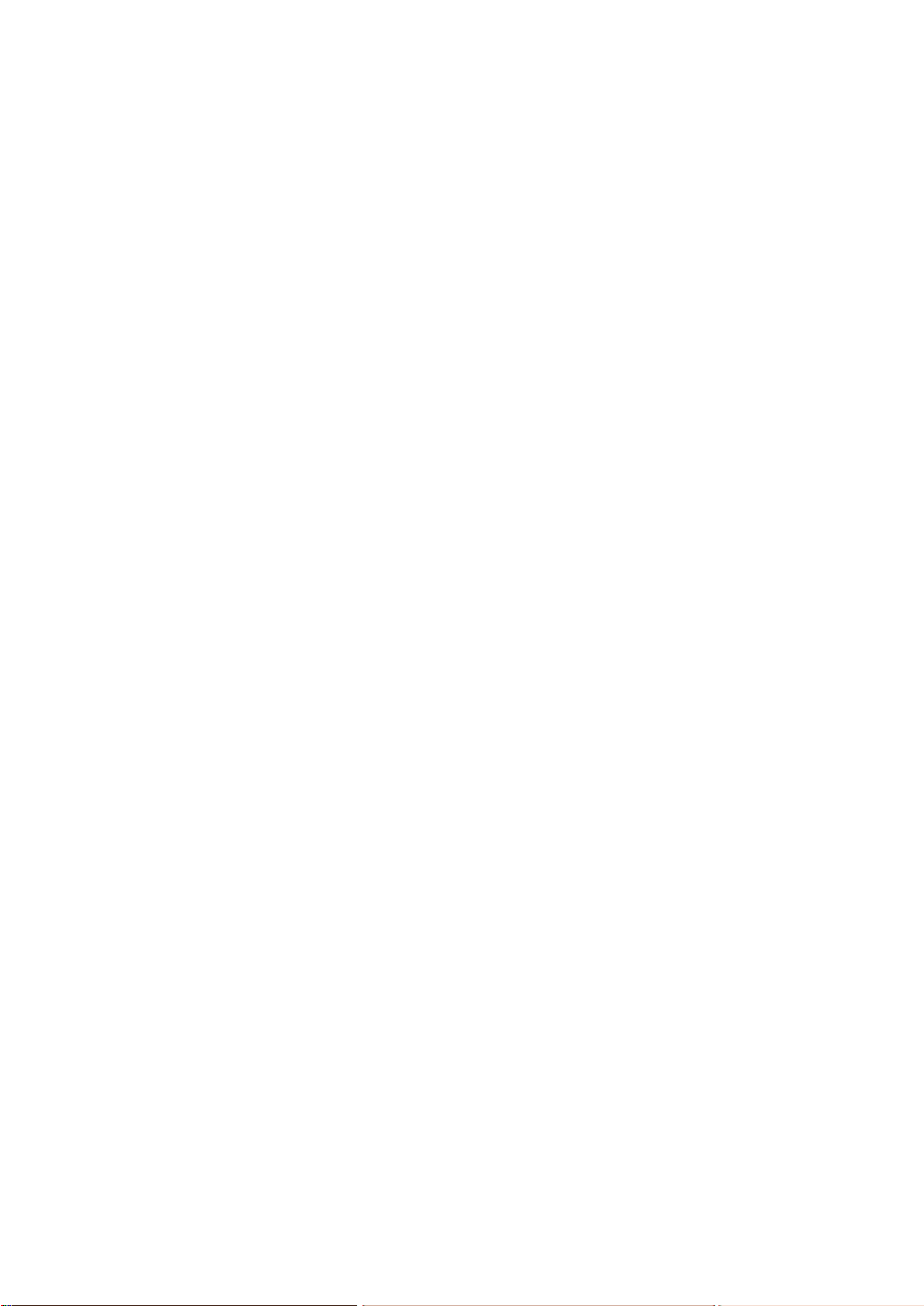
3.4.5. Ajanda Öğelerini Telefon ile PC Arasında Aktarma
Phone Editor, Telefon ve PC'nin Ajanda öğelerini kopyalamanıza ve aktarmanıza olanak sağlar.
Telefon Ajanda öğeleri PC'ye yedeklenebilir ve daha sonra gerektiğinde geri yüklenebilir.
Ajanda öğeleri Telefon ile PC arasında aşağıdaki gibi kopyalanabilir ve aktarılabilir.
① Liste Görünümü‟nde kopyalayacağınız veya aktaracağınız öğeyi seçin ve farenin sağ
düğmesine tıklayın.
② Menüler belirdiğinde, Kopyala veya Kes'i seçin.
③ Soldaki kısayol alanında kısayolu seçin. Liste Görünümü‟nde, boş bir alan seçin ve
farenin sağ düğmesine tıklayın.
④ Menüler göründüğünde, Yapıştır'ı seçin.
※ Kopyalama ve aktarma için Sürükle ve Bırak işlevi desteklenir.
※ Kopyalama ve aktarma sadece aynı ajanda öğeleri arasında mümkündür. (örn. Çizelge ->
Çizelge, Yıldönümü -> Yıldönümü vb.)
3.5. Ayar Yönetimi
3.5.1. Genel
Phone Editor‟ünün Ayarlar ekranında, çeşitli Ayar verilerini yönetebilirsiniz.
Ekranın solundaki kısayol alanı bağlanan Telefon modelinin desteklediği Ayar öğelerini gösterir.
Belirli bir kısayol seçildiğinde, bağlı telefonun geçerli ayar değerleri Liste Görünümü‟nde
gösterilir.
※ Ayar Yönetimi işlevi sadece Telefon PC'ye bağlandığında etkinleştirilir.
※ Sadece bağlı telefon modeli tarafından desteklenen ayar öğeleri gösterilir.
3.5.2. Bağlantı Profil Ayarı
Bağlantı Profili öğesi, Telefon Bağlantısı ile ilgili Ayar verilerinin yönetim işlevlerini aşağıdaki gibi
sağlar.
Yeni Bağlantı Profilleri Oluşturma
- Yeni Bağlantı Profilleri oluşturulabilir.
- Araç çubuğu simgelerinde Yeni düğmesine tıkladığınızda, Yeni Profil penceresi
belirir. Verileri girin ve Tamam düğmesine tıklayın.
- Oluşturulan Bağlantı Profili bağlı telefona derhal kaydedilir.
27
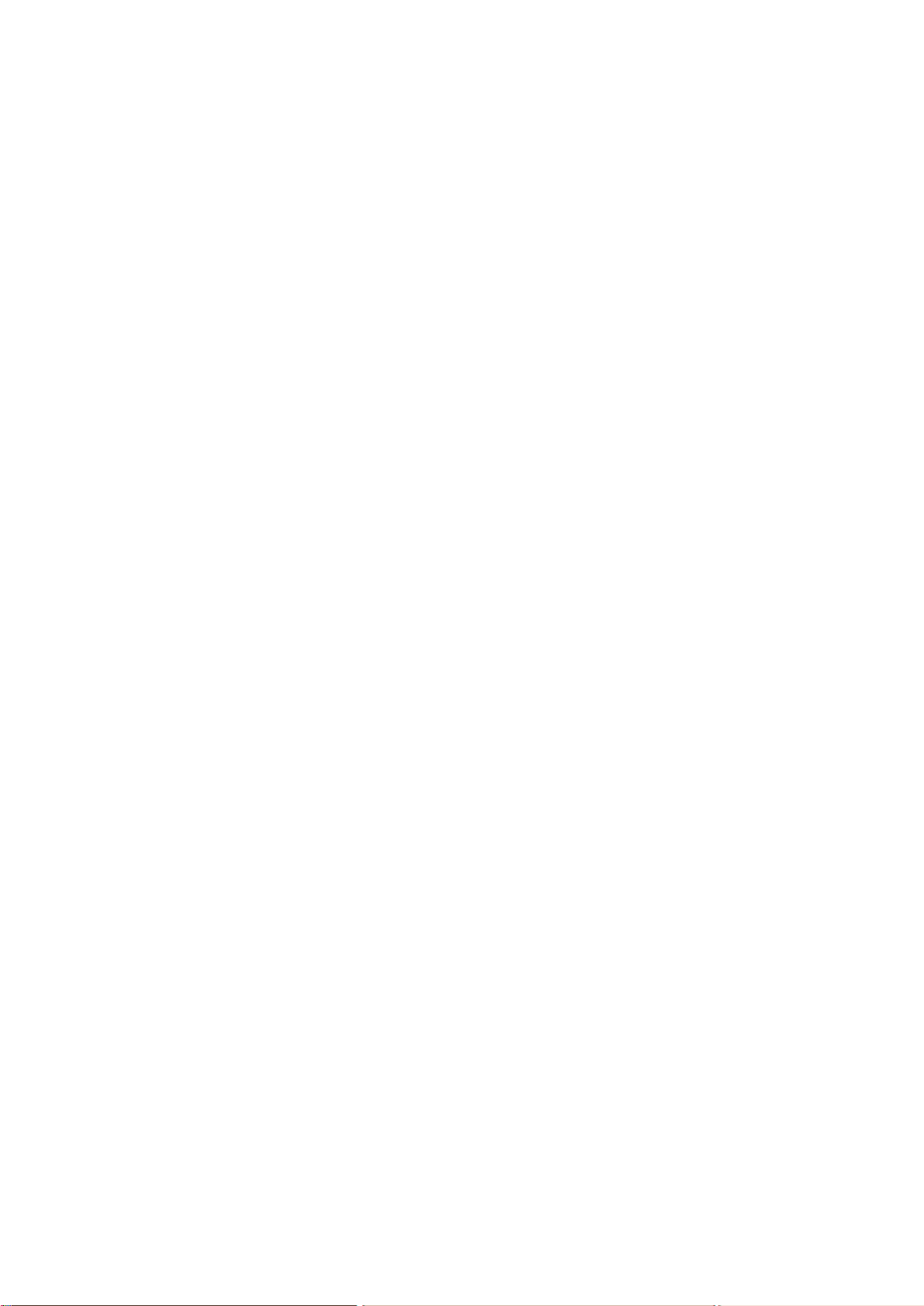
Bağlantı Profillerinde Değişiklik Yapma
- Telefon Bağlantı Profillerinde değişiklik yapılabilir.
- Bağlantı Profili listesinde değişiklik yapacağınız verileri seçin ve çift tıklayın veya
verileri seçin ve Önizleme‟de Düzenle düğmesine tıklayın. Profil Düzenle
penceresi belirdiğinde, verilerde değişiklikleri yapın ve Tamam düğmesine
tıklayın.
- Değiştirilen Bağlantı Profilleri bağlı telefona derhal uygulanır.
Bağlantı Profillerini Silme
- Telefon Bağlantı Profilleri silinebilir.
- Bağlantı Profili listesinde silmek istediğiniz verileri seçin ve Del tuşuna basın ya
da verileri seçerek Düzenle > Sil indirmeli menüsünü seçin.
- Uyarı penceresi belirdiğinde, silme işlemini onaylamak için Tamam düğmesine
tıklayın.
- Silinen veri bağlı Telefondan derhal silinir ve geri yüklenemez.
3.6. Veri Alma ve Gönderme
Phone Editor, PC klasörüne kaydedilen veriyi başka bir biçimde harici bir veriye göndermenize
ya da harici veriyi başka bir biçimde Phone Editor'ün PC klasörüne almanıza olanak sağlar.
3.6.1. Veri Alma
Phone Editor'ün PC klasörüne alınabilecek harici veriler şunlardır.
Microsoft® Outlook Express İrtibatları (Windows Rehberi)
Microsoft® Outlook
- İrtibatları
- Takvimi
- Görevleri
- Notları
Virgülle Ayrılan Değer Dosyaları
vCard Dosyaları
vCalendar Dosyaları
Çeşitli harici veriler Phone Editor'e (PC arşivi) aşağıdaki gibi alınabilir.
®
: 2000 , 2002 , 2003 , 2007
① Phone Editor‟de Dosya > Al indirmeli menüsünü seçin.
② Veri alma penceresi belirdiğinde, alacağınız verileri seçin ve İleri düğmesine tıklayın.
28
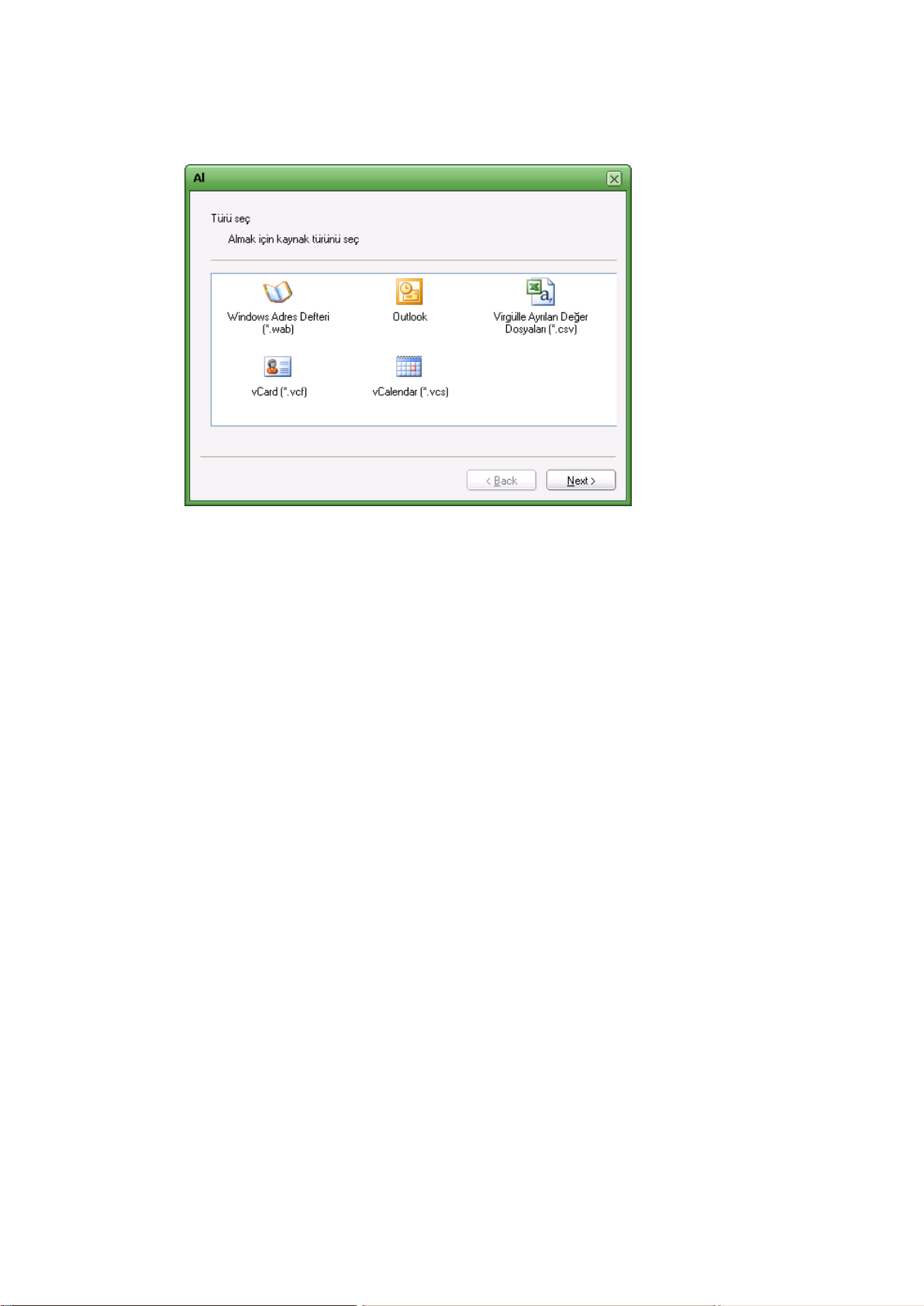
③ Seçilen veri türüne göre sunulan prosedürleri yerine getirerek ayrıntıları seçin.
④ Veri alma tamamlandığında, seçilen verinin Phone Editor Rehber‟e veya Ajanda‟ya (PC
arşivi) alındığını kontrol edebilirsiniz.
3.6.2. Veri Gönderme
Phone Editor'a (PC arşivi) gönderilebilecek harici veriler şunlardır.
Microsoft® Outlook Express İrtibatları (Windows Rehberi)
Microsoft® Outlook
- İrtibatları
- Takvimi
- Görevleri
- Notları
Virgülle Ayrılan Değer Dosyaları
vCard Dosyaları
vCalendar Dosyaları
Phone Editor Rehber veya Ajanda (PC arşivi) verileri harici dosyalara aşağıdaki gibi
®
: 2000 , 2002 , 2003 , 2007
gönderilebilir.
① Phone Editor'da Dosya > Gönder indirmeli menüsünü seçin.
② Gönder penceresi belirdiğinde, göndereceğiniz verileri seçin ve İleri düğmesine tıklayın.
29
